Page 1
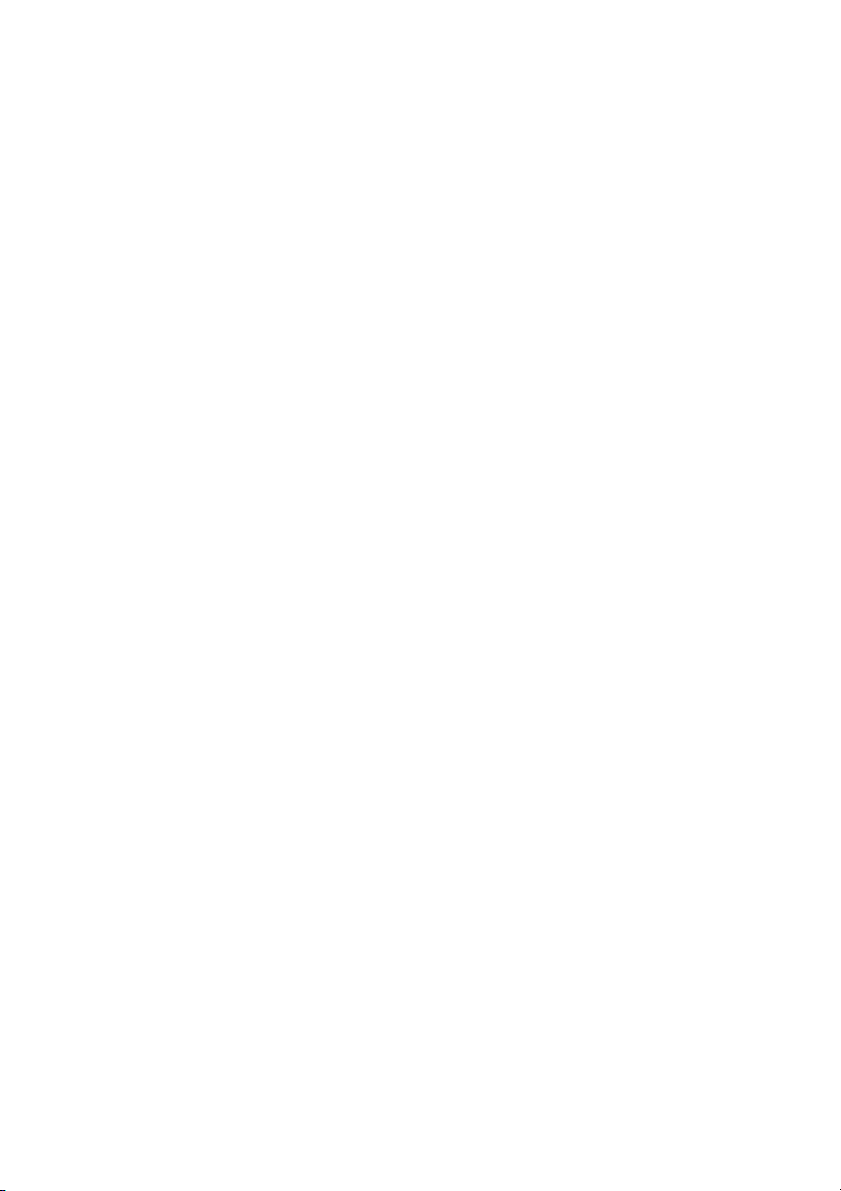
INNEHÅLL
Information om användning .............................................................2
Säkerhetsanvisningar ............................................................................................................ 2
Introduktion .......................................................................................5
Projektorns funktioner............................................................................................................ 5
Förpackningens innehåll........................................................................................................ 6
Projektoröverblick .................................................................................................................. 7
Använda produkten ..........................................................................9
Kontrollpanel.......................................................................................................................... 9
Anslutningsportar................................................................................................................. 10
Fjärrkontroll.......................................................................................................................... 11
Fjärrkontroll.......................................................................................................................... 13
Sätta i batterier .................................................................................................................... 15
Hantering av fjärrkontrollen ................................................................................................. 16
Anslutning .......................................................................................17
Ansluta en dator eller bildskärm .......................................................................................... 18
Ansluta videokällor .............................................................................................................. 19
Hantering .........................................................................................23
Slå på/stänga av projektorn................................................................................................. 23
Justera projektorhöjd ........................................................................................................... 24
Justera projektorns zoom och fokus.................................................................................... 24
Justera storleken på den projicerade bilden........................................................................ 25
Använda menyerna ............................................................................................................. 27
Styr projektorn från en webbläsare...................................................................................... 37
Verktyget Crestron RoomView Control................................................................................ 41
Bilaga ...............................................................................................44
Byta lampa........................................................................................................................... 44
Takmontering....................................................................................................................... 46
Kompatibilitetslägen ............................................................................................................ 47
Lista med RS232-kommandon och protokollfunktioner....................................................... 49
Felsökning ........................................................................................................................... 53
Optoma Global Offices ........................................................................................................ 55
Information m bestämmelser och säkerhet ......................................................................... 58
SV-1
Page 2
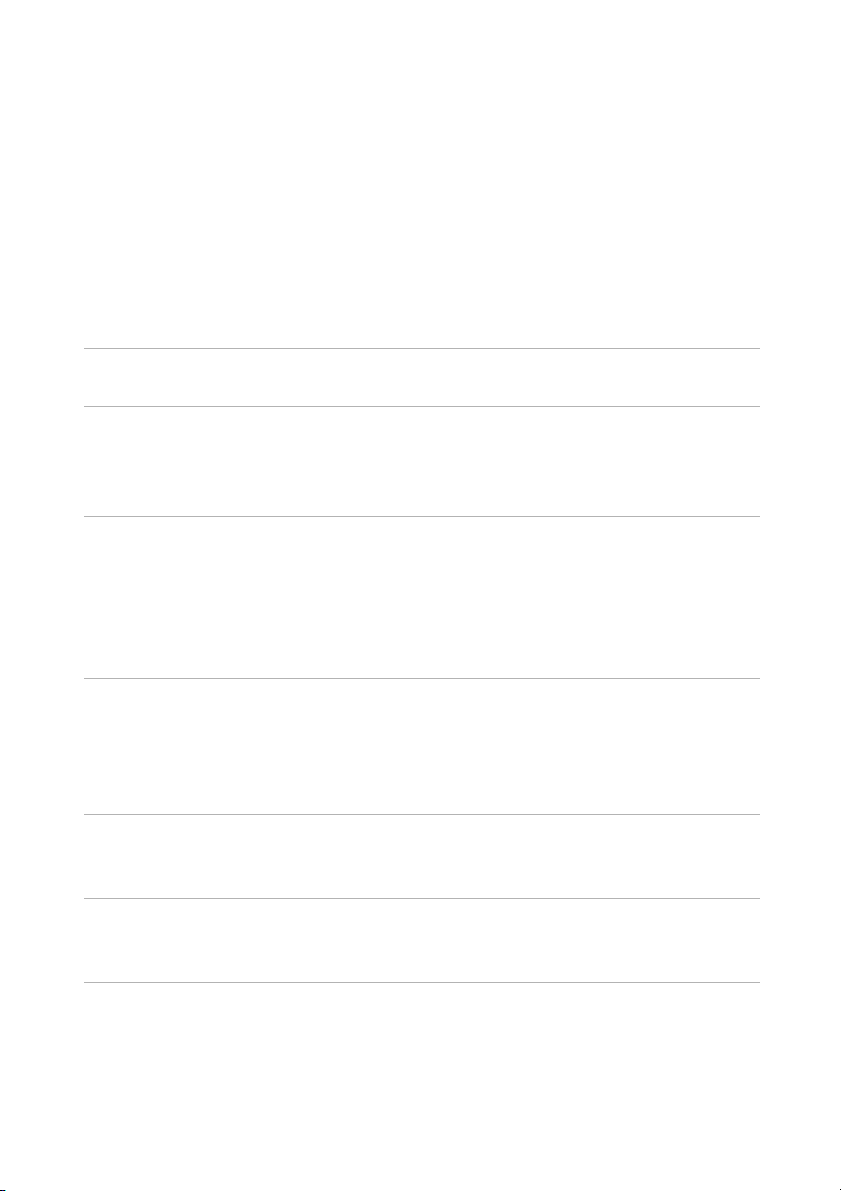
Information om användning
Säkerhetsanvisningar
Läs igenom alla dessa instruktioner inna du använder din projektor och spara
dem för kommande referens.
1. Läs instruktionerna
Läs igenom alla säkerhets- och hanteringsinstruktioner innan
apparaten används.
2. Noteringar och varningar
Alla noteringar och varningar i bruksanvisningen måste följas.
3. Rengöring
Koppla bort projektorn från vägguttaget före rengöring. Använd en
fuktig trasa för att göra rent projektorns hölje. Använd inte flytande
rengöringsmedel eller sprejrengöring.
4. Tillbehör
Placera inte produkten på ett ostadigt underlag. Produkten kan falla
och orsaka allvarliga skador på produkten.
Förvara plastförpackningsmaterialet (från projektorn, tillbehören och
ytterligare delar) oåtkomliga för barn, eftersom dessa plastpåsar kan
orsaka kvävning. Var särskilt försiktig med små barn.
5. Ventilation
Projektorn är utrustad med vetilationshål (tillförsel) och ventilationshål
(utblås). Blockera inte eller placera något nära dessa öppningar då
intern uppvärmning kan ske vilket kan orsaka bildförsämring eller
skador på projektorn.
6. Strömkällor
Kontrollera att driftspänningen för denna enhet överensstämmer med
spänningen för din lokala strömförsörjning.
7. Service
Försök inte att själv underhålla projektorn. Överlåt all service till behörig
servicepersonal.
SV-2
Page 3
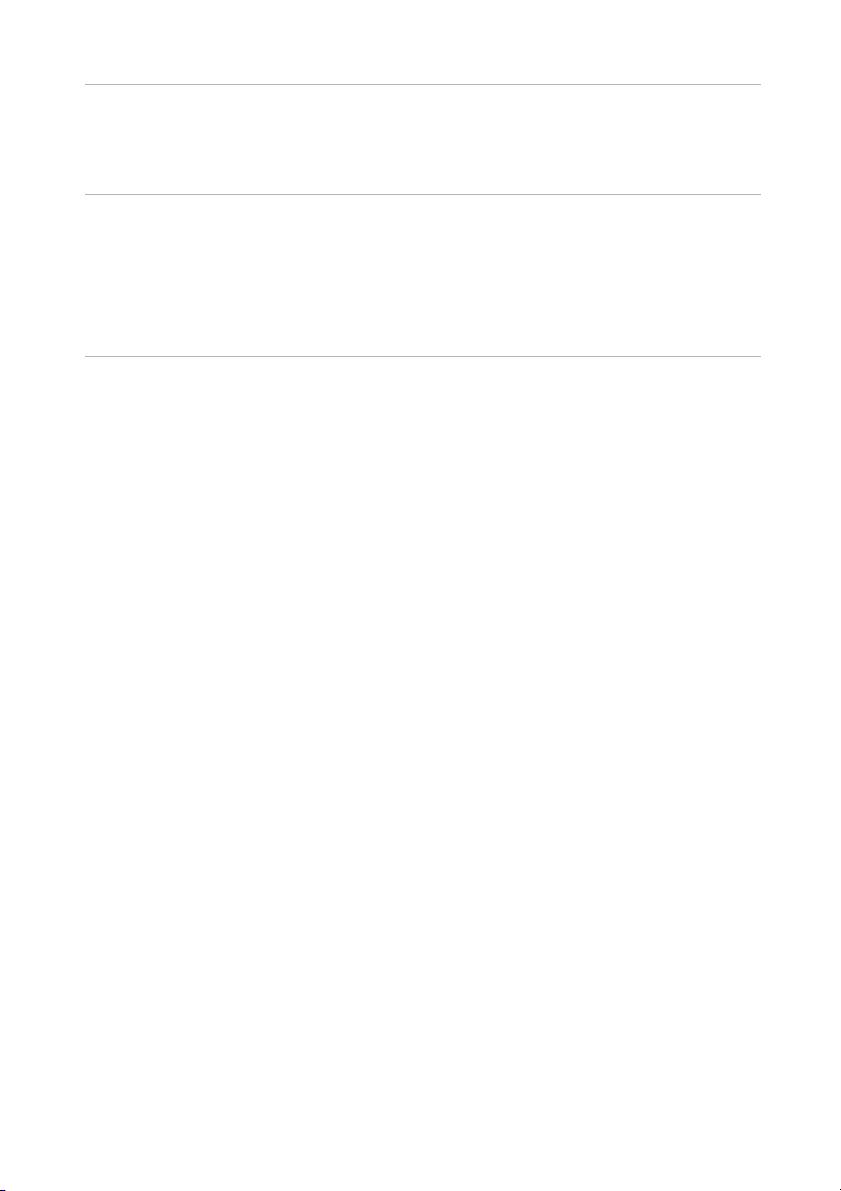
8. Reservdelar
När reservdelar behövs se till att reservdelarna är de som specificerats
av tillverkaren. Ett felaktigt byte kan orsaka brand, ge elektriska stötar
eller andra faror.
9. Kondens
Använd aldrig denna enhet direkt efter att den flyttats från en kall till en
varm plats. När enheten utsätts för sådan temperaturändring kan fukt
kondenseras på linsen och viktiga interna delar. Använd inte enheten
under minst 2 timmar när den utsatts för en extrem ändring i
temperaturen för att förhindra att enheten eventuellt kan skadas.
SV-3
Page 4
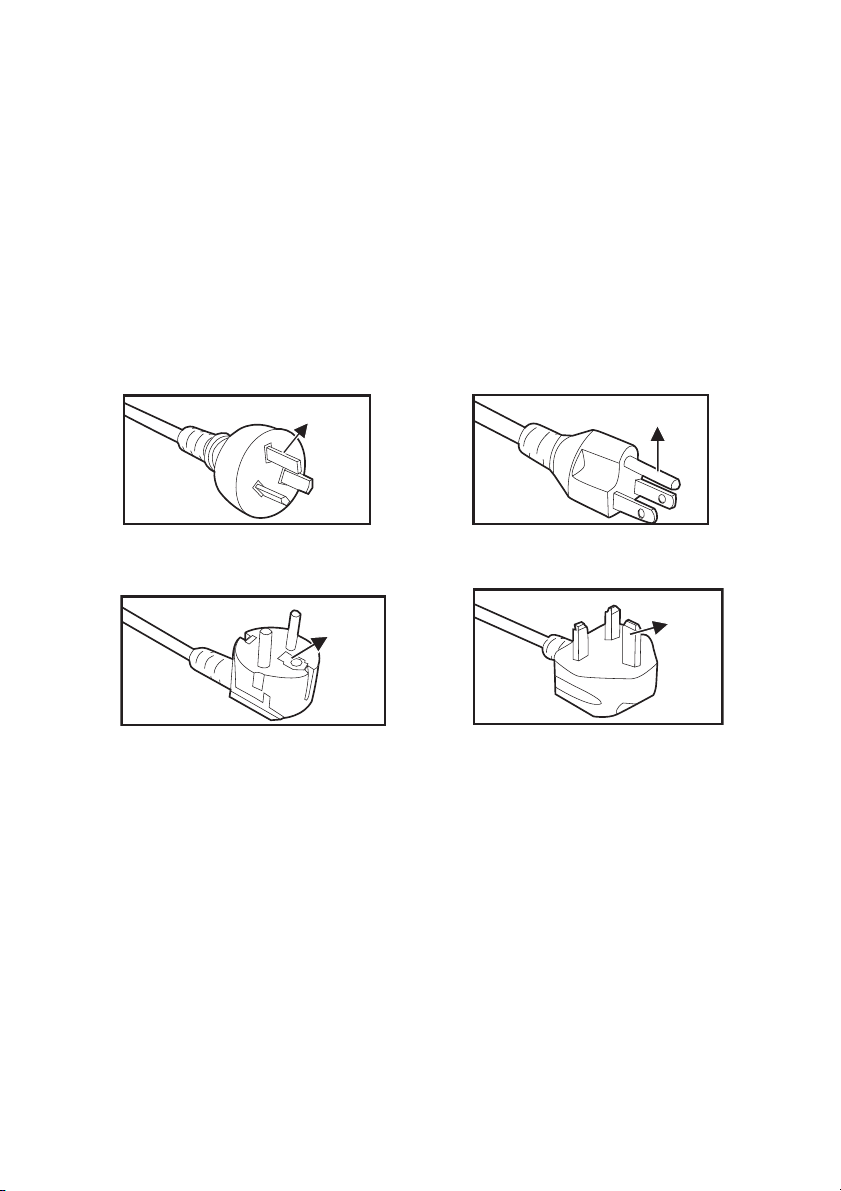
Notering om strömsladden
Strömsladden måste uppfylla kraven i de länder där du använder projektorn.
Bekräfta din strömkontakttyp i diagrammet nedan och se till att korrekt
strömsladd används. Om den medföljande strömsladden inte passa i
strömuttaget, kontakta din återförsäljare. Denna projektor är utrustad med en
skyddsjordad kontakt. Se till att kontakten passar i uttaget. Ändra inte
säkerheten hos denna skyddsjordade kontakt. Vi rekommenderar starkt att
vid användning av en videokälla att den också är utrustad med skyddsjordad
kontakt för att förhindra signalstörningar på grund av spänningsvariationer.
För Australien och
Fastlandskina
För Europeiska
kontinenten
Jord
Jord
Jord
För USA och Kanada
Jord
För Storbritannien
SV-4
Page 5
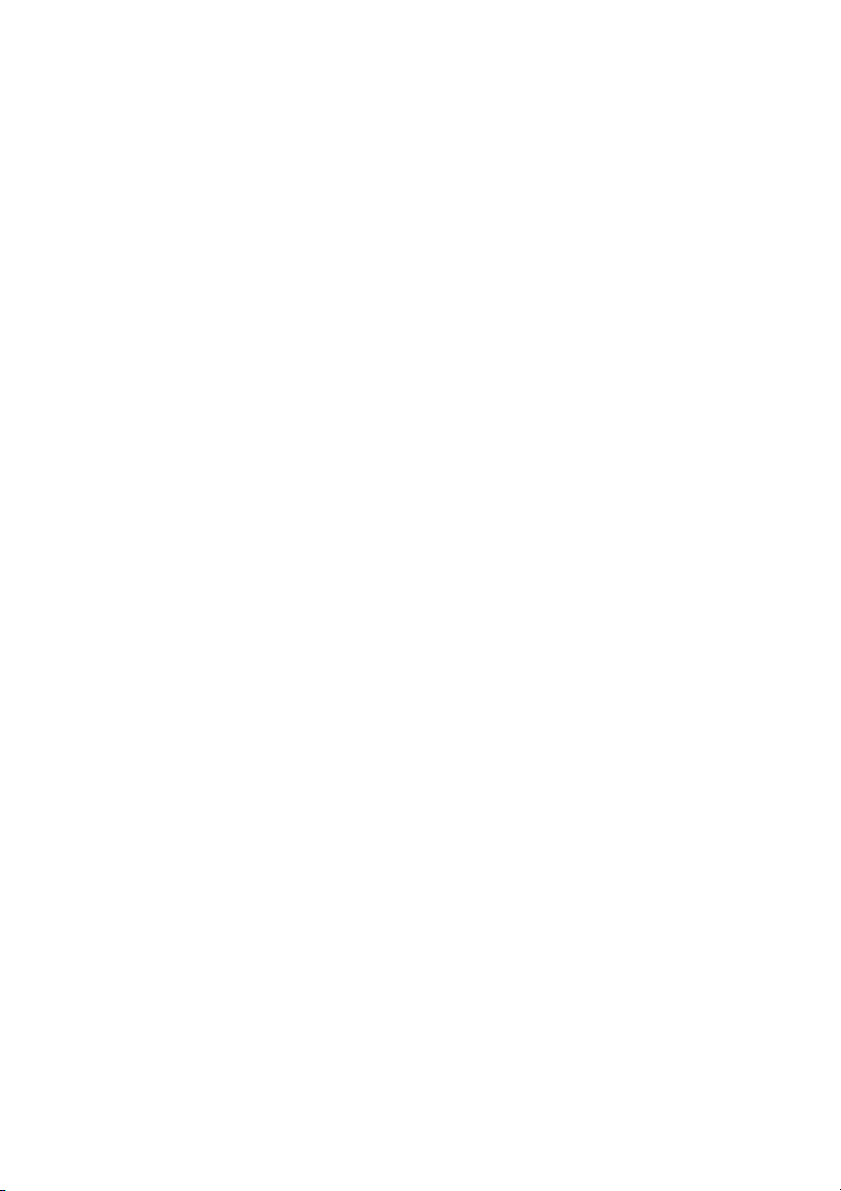
Introduktion
Projektorns funktioner
I den här projektorn förenas högkvalitativ optisk visning och en
användarvänlig utformning som gör den pålitlig och lättanvänd.
Projektorn har följande funktioner:
Enkelchips 0,55 tum Texas Instruments DLP
Enkelchip 0,65 tums Texas Instruments DLP
modellen)
XGA (1024 x 768 pixel)
WXGA (1280 x 800 pixlar)
Kompatibel med Macintosh
Kompatibel med NTSC, PAL, SECAM och HDTV
D-Sub 15-pin terminal för analog videoanslutning
Användarvänlig, flerspråkig skärmvisning
Avancerad elektronisk keystone-korrigering
RS-232-kontakt för seriell styrning
HDMI-kompatibilitet
Stöder trådlös dongel via intern strömförsörjning i VGA 1
Stöder Optoma 3D-XL
Implementerar den nya funktionen Snabb fortsättning
Nytt Eco
+
-läge för mer ekonomisk användning
®
datorer
®
teknologi (XGA-modellen)
®
-teknologi (WXGA-
Observera
Informationen i denna manual kan ändras utan vidare meddelanden.
Reproduktion, överföring eller kopiering av allt eller delar av detta dokument är inte tillåtet
utan skriftligt medgivande.
SV-5
Page 6
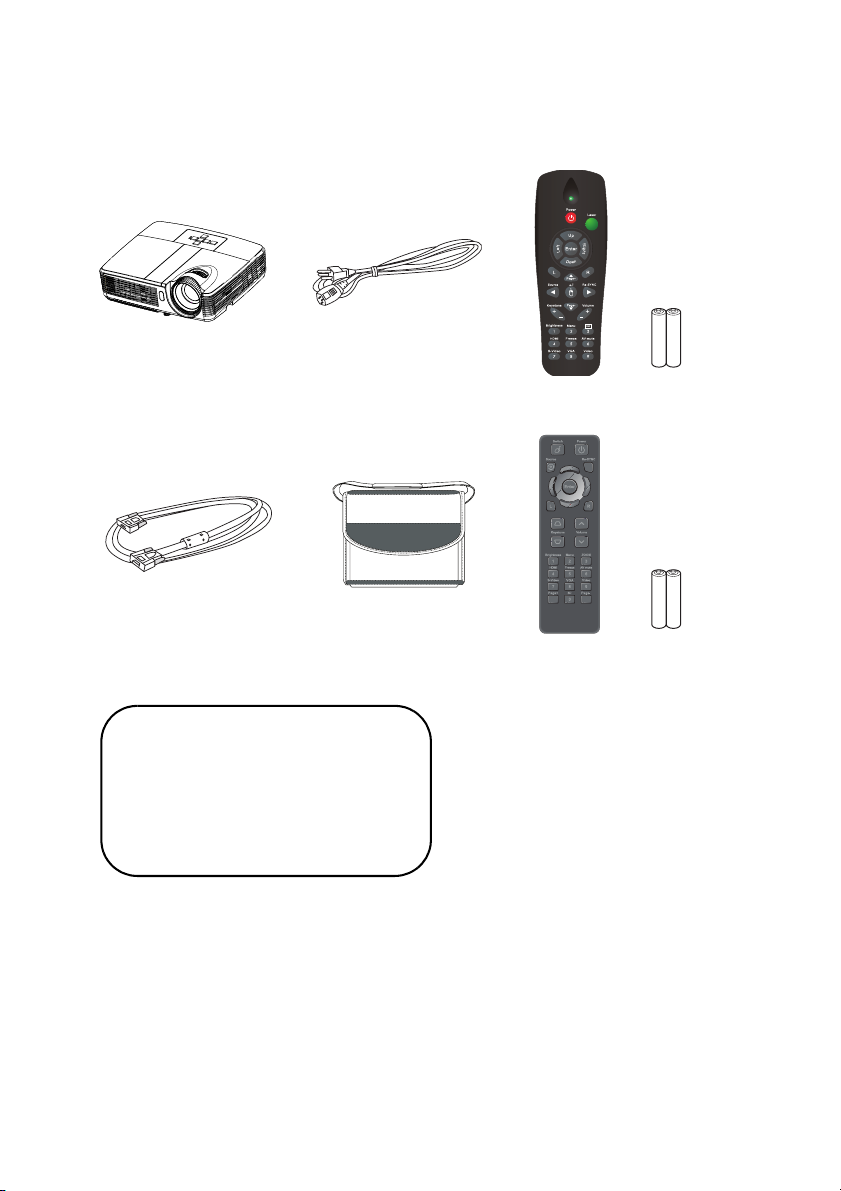
Förpackningens innehåll
Vid uppackning av projektorn se till att alla dessa delar finns med:
Projektor Nätkabel Fjärrkontroll (IR) och batterier
(2 st. AAA)
VGA-kabel
(D-sub till D-sub)
Bärväska (extra tillbehör
för vissa modeller)
Fjärrkontroll (IR) och batterier (2
st. AAA) i Kina
Dokumentation:
5Bruksanvisning
5Garantikort
5Snabbstartguide
5WEEE-kort (endast för EMEA)
Observera
Besök www.optomaeurope.com för garantiinformation för Europa
På grund av olikheter i tillämpningar för varje land kan en del regioner ha andra tillbehör.
Kontakta din återförsäljare omedelbart om något föremål saknas, är skadat eller om enheten
inte fungerar.
Spara originalkartongen och förpackningsmaterialet, de kan komma till användning om du
skall skicka enheten. För maximalt skydd paketera enheten såsom den ursprungligen var
paketerad från fabrik.
SV-6
Page 7
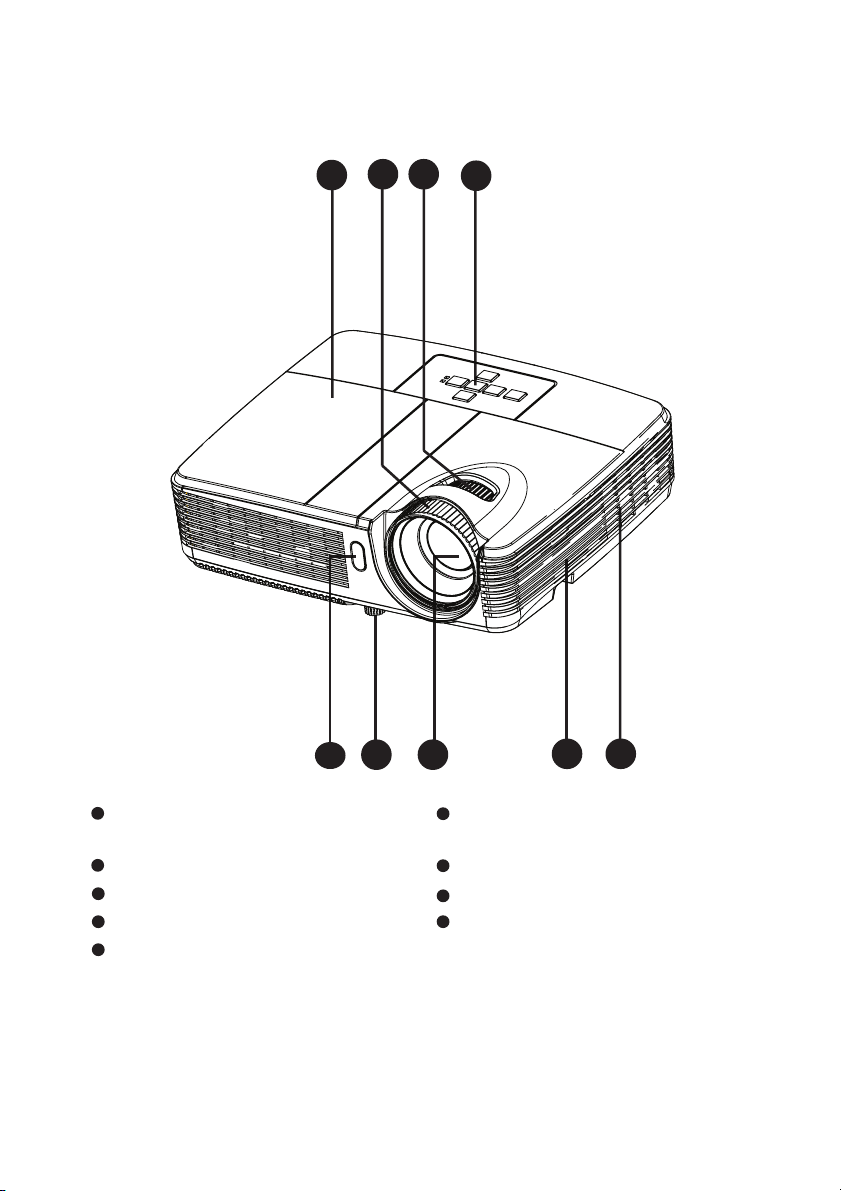
Projektoröverblick
Frontvy
9
1
78
6
5
32
4
1
IR-sensor för fjärrkontroll
6
Kontrollpanel
(framsida)
2
Stativ Zoomring
3
Projektorlins Fokusring
4 9
Högtalare Lamplock
5
Ventilationshål
7
8
SV-7
Page 8
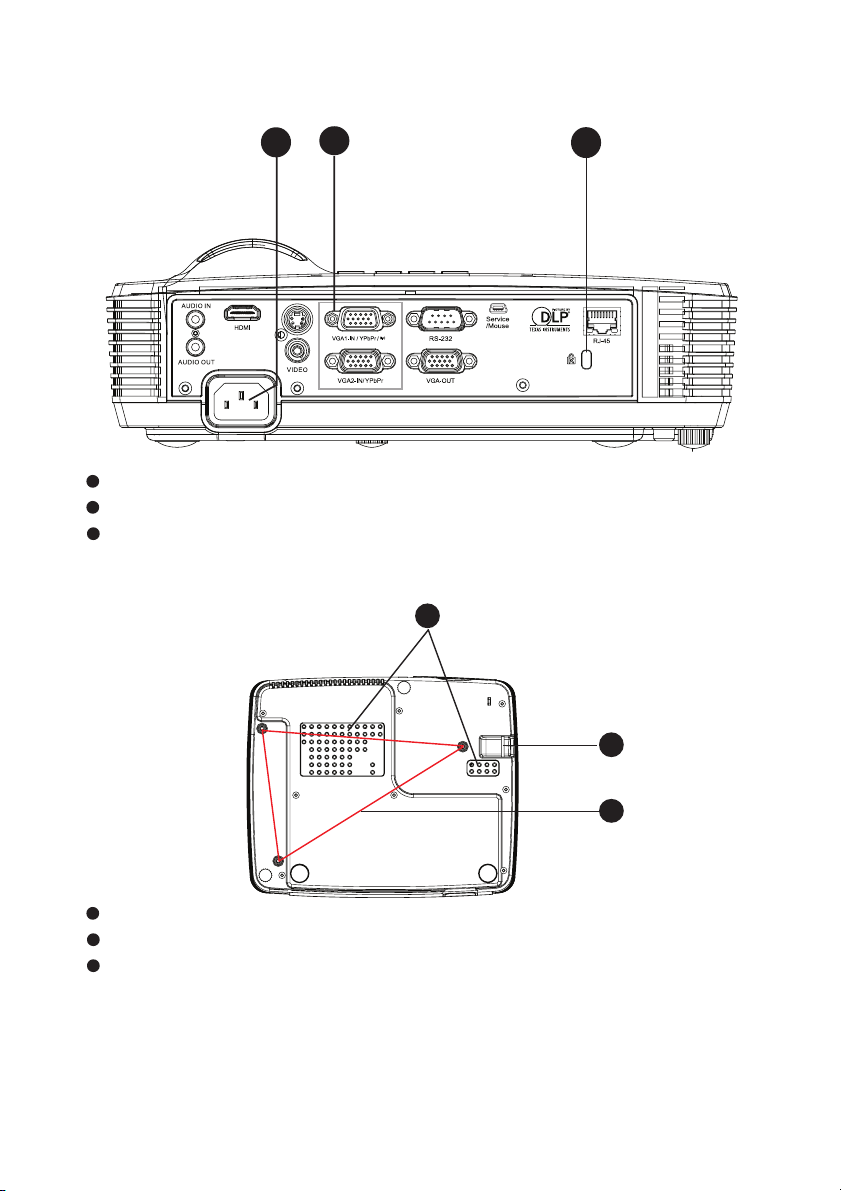
Vy bakifrån
1
AC strömuttag
2
Anslutningar
23
Kensingtonlås
Vy underifrån
2
1
3
3
1
2
1
Säkerhetsstång
22
Fästhål för takmontering
3
Ventilationshål
Observera
Denna projektor kan användas med en takmontering för stöd. Takmonteringen medföljer inte
i paketet.
Kontakta din återförsäljare för information om montering av projektorn i ett tak.
SV-8
Page 9
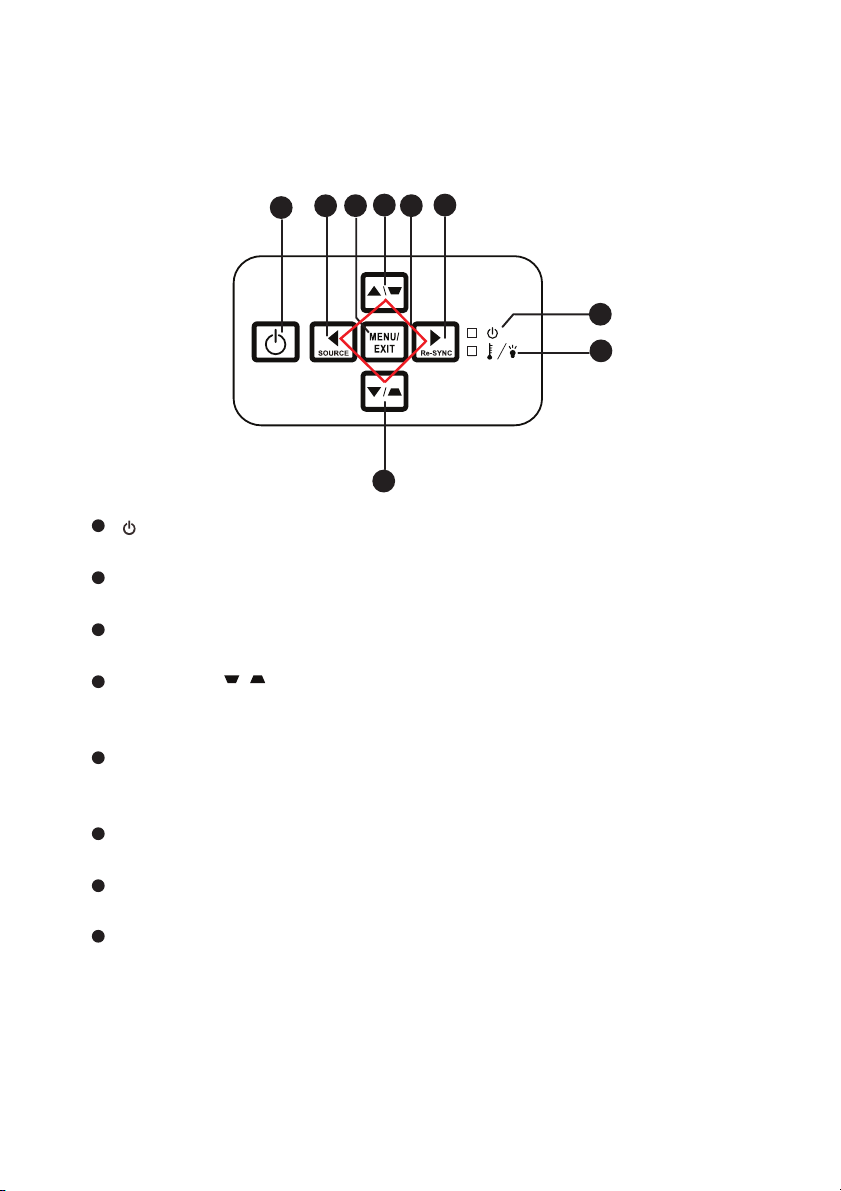
Använda produkten
Kontrollpanel
4
3
2
1
6
5
7
8
4
1
Power
Slår på och stänger av projektorn.
2
KÄLLA
Växla mellan ingångssignaler.
3
MENU/AVSLUTA
Visar eller stänger skärmmenyer.
4
Keystone ( / )
Manuell korrigering av bildförvrängning som uppstår på grund av
projiceringsvinkeln.
5
Fyra riktningsknappar
Använd de fyra riktningsknapparna för att välja poster eller göra
ändringar i ditt val.
6
Re-SYNC
Synkronisera projektorn automatiskt med ingångskällan.
7
Strömbrytare (LED-indikator)
Se "LED indikatormeddelanden”.
8
TEMP/LAMP (LED-indikator för temp/lampa)
Se "LED indikatormeddelanden”.
SV-9
Page 10
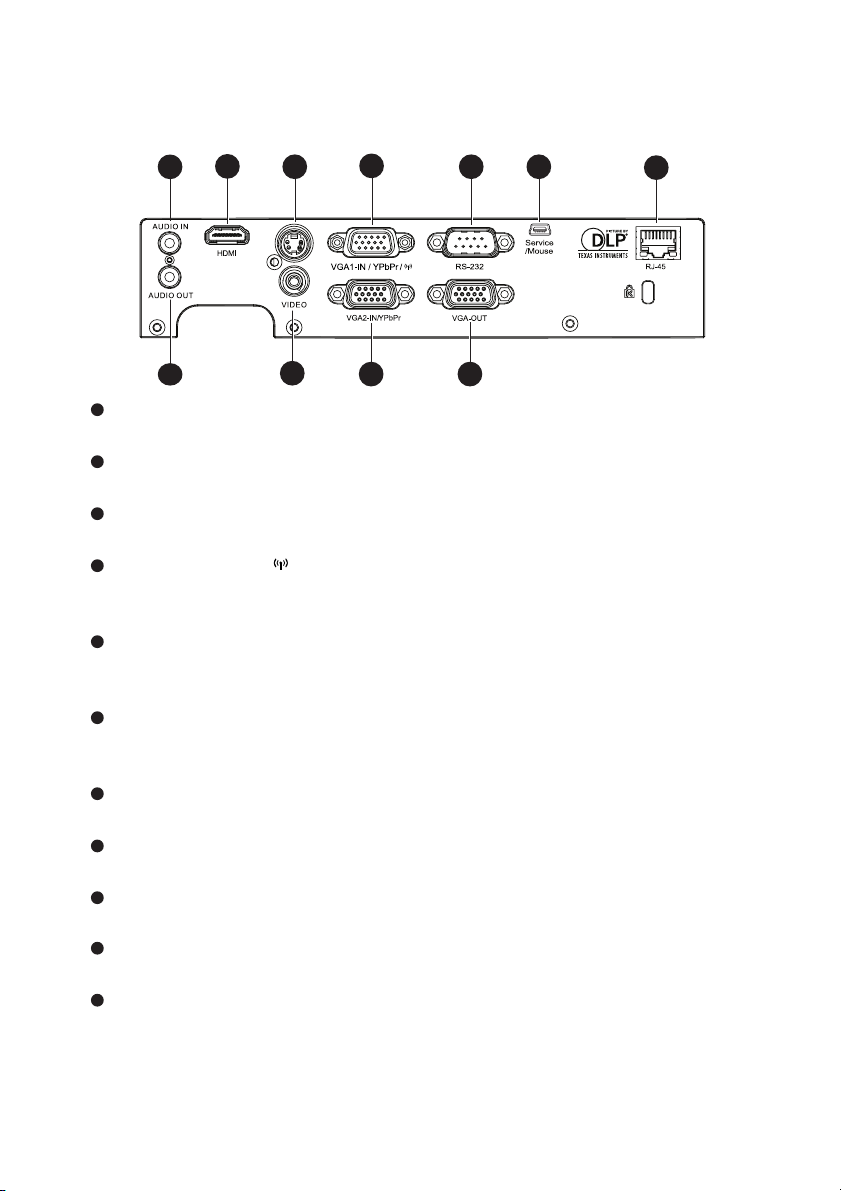
Anslutningsportar
4
9 8
6
7
1
LJUD IN
11
2
1
3 5
10
Anslut en ljudutgång från videoutrustningen eller dator till detta uttag.
2
HDMI
Anslut HDMI-utgången från videoutrustningen till detta uttag.
3
S-VIDEO
Anslut S-Video-utgången från videoutrustningen till detta uttag.
4
VGA1-IN/YPbPr/
Anslut bildinsignalen (analog RGB eller komponent) till detta uttag.
Stöder trådlös dongel via intern strömförsörjning i VGA 1.
5
RS-232
När projektorn körs via en dator anslut då denna till den kontrollerande
datorns RS-232C port.
6
Service/Mouse
Den här anslutningen är till för uppdatering av fast program och stöd för
musfunktioner.
7
RJ-45
LAN-visning/nätverksstyrning och webbserver
8
VGA OUT
Anslut till en datorskärm etc.
9
VGA2-IN/YPbPr
Anslut bildinsignalen (analog RGB eller komponent) till detta uttag.
10
VIDEO
Anslut kompositvideoutgången från videoutrustningen till detta uttag.
11
LJUD UT
Anslut till en högtalare eller annan ljudutrustning.
SV-10
Page 11
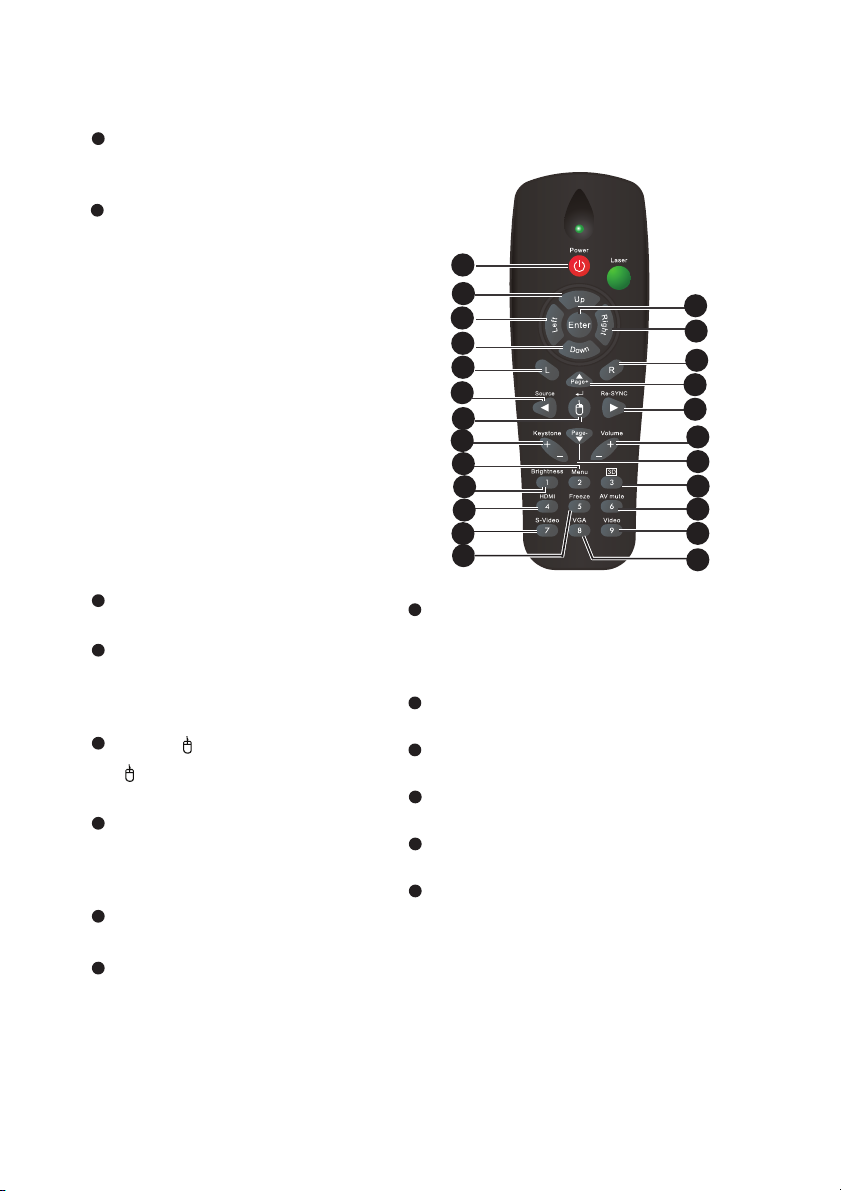
Fjärrkontroll
1
Ström
Slår på och stänger av
projektorn.
Fyra riktningsknappar
2
Använd de fyra
riktningsknapparna för att välja
poster eller göra ändringar i ditt
val.
Upp-tangent: Upp-tangenten
emulerar USB-mus när menyn är
avstängd.
Vänster-tangent: Vänstertangenten emulerar USB-mus
när menyn är avstängd.
Höger-tangent: Höger-tangenten
emulerar USB-mus när menyn är
avstängd.
Ned-tangent: Ned-tangenten
emulerar USB-mus när menyn är
avstängd.
3
L-knapp
Använd som vänster musknapp.
4
Source
Växla mellan ingångssignaler.
Vänster-tangent till OSD när
menyn är på.
5
Växla/
Växla till musläge när
skärmmenyerna är stängda.
6
Keystone+ / -
Manuell korrigering av
bildförvrängning som uppstår på
grund av projiceringsvinkeln.
7
Menu
Visa menyer på skärmen.
8
Brightness
Visa inställningsfältet för
justering av ljusstyrka.
1
2
2
2
3
4
5
6
7
8
9
10
11
9
HDMI
Visa HDMI-signal.
(Denna funktion inte tillgänglig om
produkten inte har HDMI)
10
S-Video
Visa S-videosignal.
11
Frys
Frys den projicerade bilden.
12
Enter
Bekräfta ditt val.
13
R-knapp
Använd som höger musknapp.
14
Page+
Utför sida upp-funktionen.
Upp-tangent till OSD när menyn är
på.
12
2
13
14
15
16
17
18
19
20
21
SV-11
Page 12
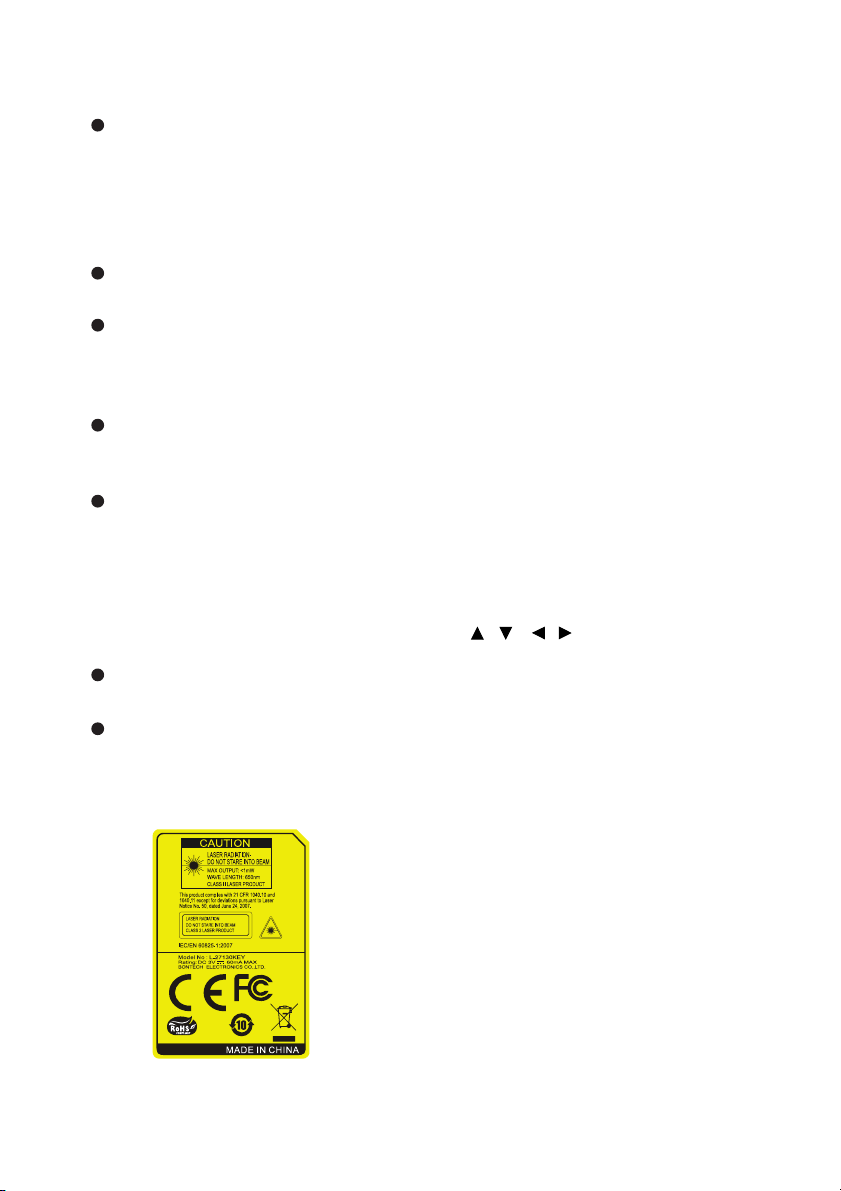
15
Re-SYNC
Synkronisera projektorn
automatiskt med
ingångskällan.
Höger-tangent till OSD när
menyn är på.
16
Volume +/-
Justerar volymen.
17
Page-
Utför sida ned-funktionen.
Ned-tangent till OSD när
menyn är på.
18
3D
Slå på eller stäng av 3Dfunktionen.
19
AV tyst
Stänger tillfälligt av ljudet. Tryck
på AV mute en gång till för att
starta ljud och bild. Om andra
knappar trycks ned blir den
projicerade bilden förvrängd
och inget ljud hörs.
20
Video
Visa videosignal.
21
VGA
Växla ingångskälla till VGA1
eller VGA2 i följd.
Använda musfjärrkontrollen
Möjligheten att styra datorn med
fjärrkontrollen ger dig mer flexibilitet vid
presentationer.
1. Anslut projektor till en stationär eller
bärbar dator med en USB-kabel i
stället för datorns mus innan
fjärrkontrollen används. Se “Ansluta
en dator” på sidan 18 för mer
information.
2. Ställ in ingångssignalen på
eller
VGA2
.
3. Tryck på Switch på fjärrkontrollen
för att växla till musläge när
skärmmenyerna är stängda. En
ikon på skärmen visar att musläget
aktiverats.
4. Utför önskade musfunktioner på
fjärrkontrollen.
Flytta markören på skärmen
genom att trycka på
/ / / .
Vänsterklicka med L.
Högerklicka med R.
Återgå till normalt läge genom
att trycka på Switch igen.
Observera
HDMI stöder inte musfunktionen.
VGA1
SV-12
Page 13
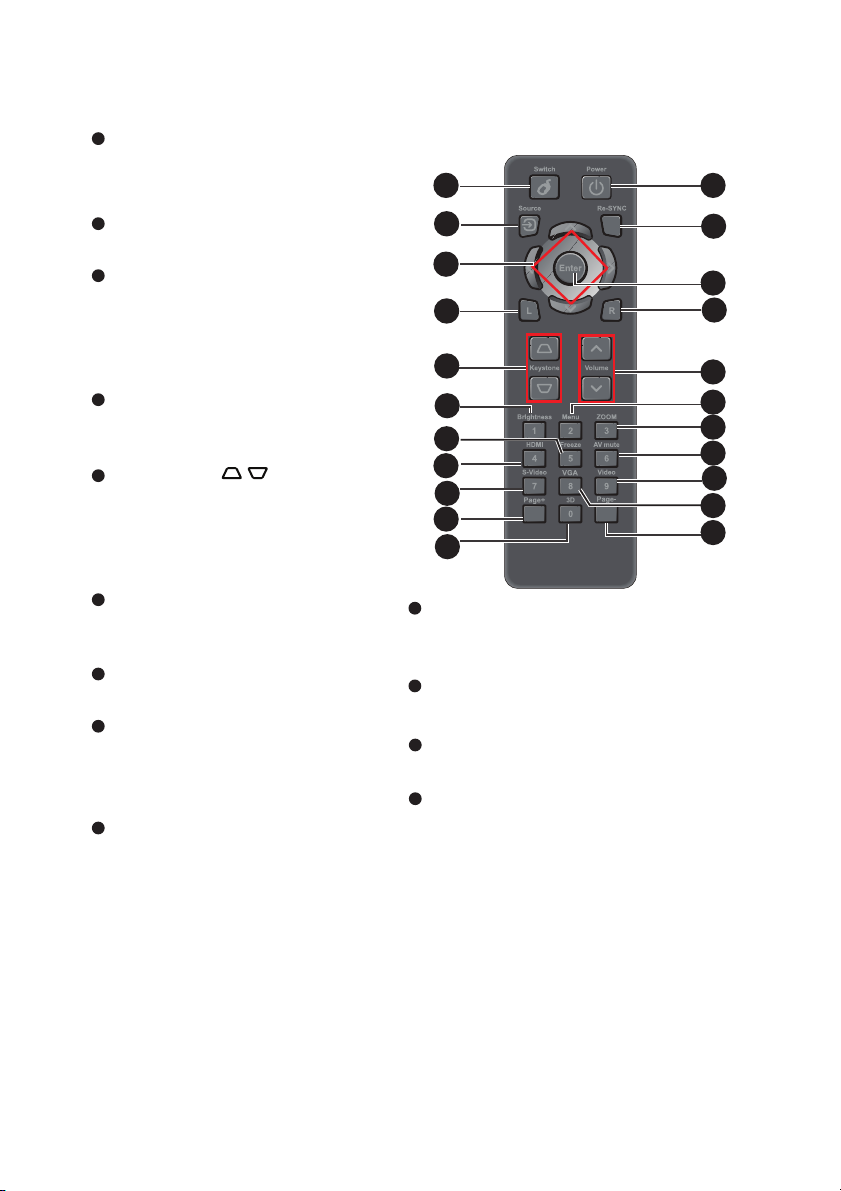
Fjärrkontroll
1
Switch
Växlar till musläge när
skärmmenyerna är stängda.
2
Källa
Växla mellan ingångssignaler.
3
Fyra riktningarsknappar
Använd de fyra
riktningsknapparna för att välja
poster eller göra ändringar i ditt
val.
4
Vänster musknapp
Använd vänstra musknappen
när musläget är aktiverat.
5
Keystone ( / )
Manuell korrigering av
bildförvrängning som uppstår
på grund av
projiceringsvinkeln.
6
Lljusstyrka
Visa inställningsfältet för
justering av ljusstyrka.
7
Frys
Frys den projicerade bilden.
8
HDMI
Visa HDMI-signal.
(Denna funktion inte tillgänglig
om produkten inte har HDMI)
9
S-video
Visa S-videosignal.
1
2
3
4
5
6
7
8
9
10
11
10
Page+
Utför sida upp-funktionen när
musläge är aktiverat.
11
3D
Slå på eller stäng av 3D-funktionen.
12
Ström
Slår på och stänger av projektorn.
13
Re-SYNC
Synkronisera projektorn automatiskt
med ingångskällan.
12
13
14
15
16
17
18
19
20
21
22
SV-13
Page 14
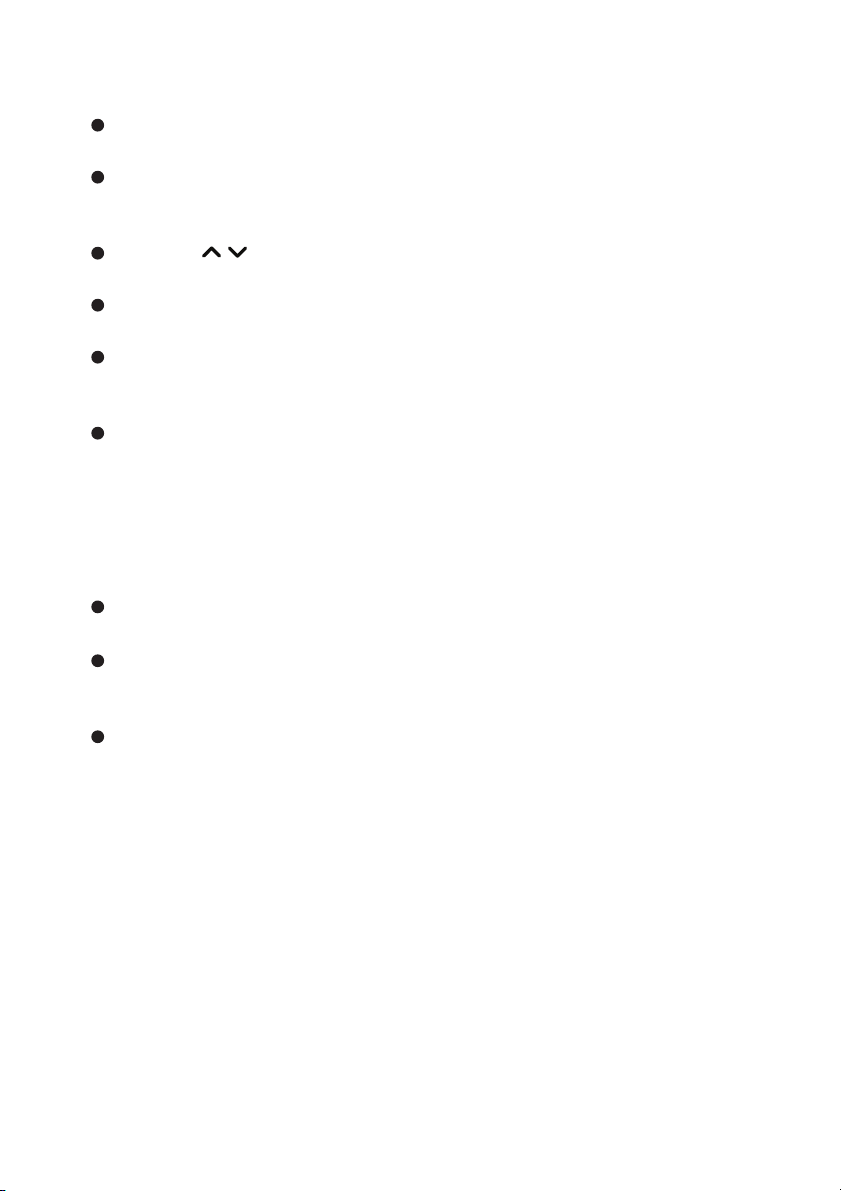
14
Ange
Bekräfta val.
15
Höger musknapp
Använd vänstra musknappen
när musläget är aktiverat.
16
Volume ( / )
Justerar volymen.
17
Meny
Visa menyer på skärmen.
18
ZOOM
Förstorar eller förminskar den
projicerade bilden.
19
AV tyst
Stänger tillfälligt av ljudet. Tryck
på AV mute en gång till för att
starta ljud och bild. Om andra
knappar trycks ned blir den
projicerade bilden förvrängd
och inget ljud hörs.
20
Video
Visa videosignal.
21
VGA
Växla ingångskälla till VGA1
eller VGA2 i följd.
22
Page-
Utför sida ned-funktionen när
musläge är aktiverat.
SV-14
Page 15
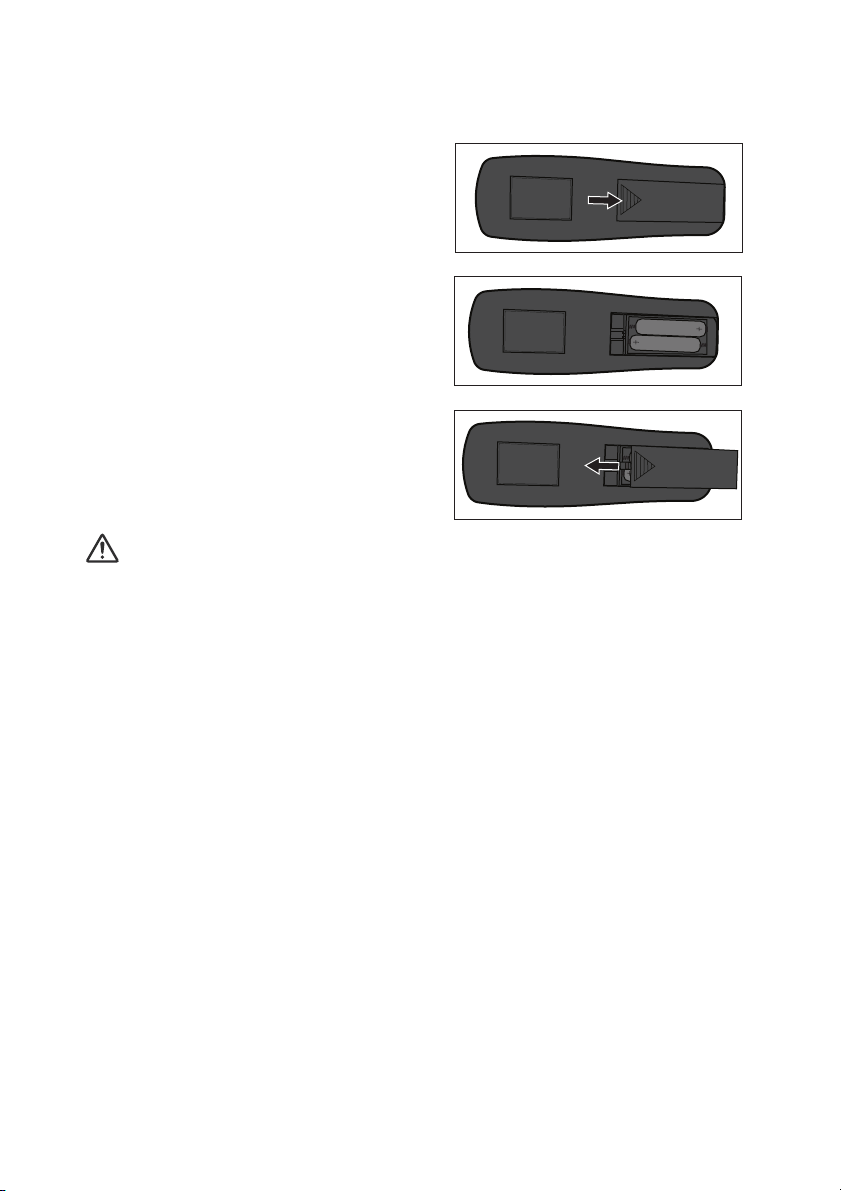
Sätta i batterier
1. Öppna batterilocket i visad
riktning.
2. Sätt in batterier i facket enligt
bilden.
3. Sätt tillbaka batterilocket och
stäng.
Försiktighet
Risk för explosion om batteriet byts ut mot en felaktig sort.
Kasta förbrukade batterier enligt instruktionerna.
Kontrollera plus- och minuspolerna är vända på rätt håll när batteriet
sätts i.
Observera
Förvara batterier utom räckhåll för barn. Det finns risk för dödsfall om batterierna sväljs.
Ta ut batteriet ur fjärrkontrollen när den används under längre perioder.
Kasta inte batterier i det vanliga hushållsavfallet. Kassera batterier enligt lokala föreskrifter.
Risk för explosion om batterierna byts mot felaktig typ. Byt ut alla batterier mot nya.
Batterier får inte hamna i eller i läggas närheten av eld eller vatten, förvara batterierna på en
mörk, sval och torr plats.
Om batteriläckage misstänks, torka bort läckaget och byt till nya batterier. Om läckaget
fastnar på din kropp eller på kläderna, skölj omedelbart med mycket vatten.
SV-15
Page 16
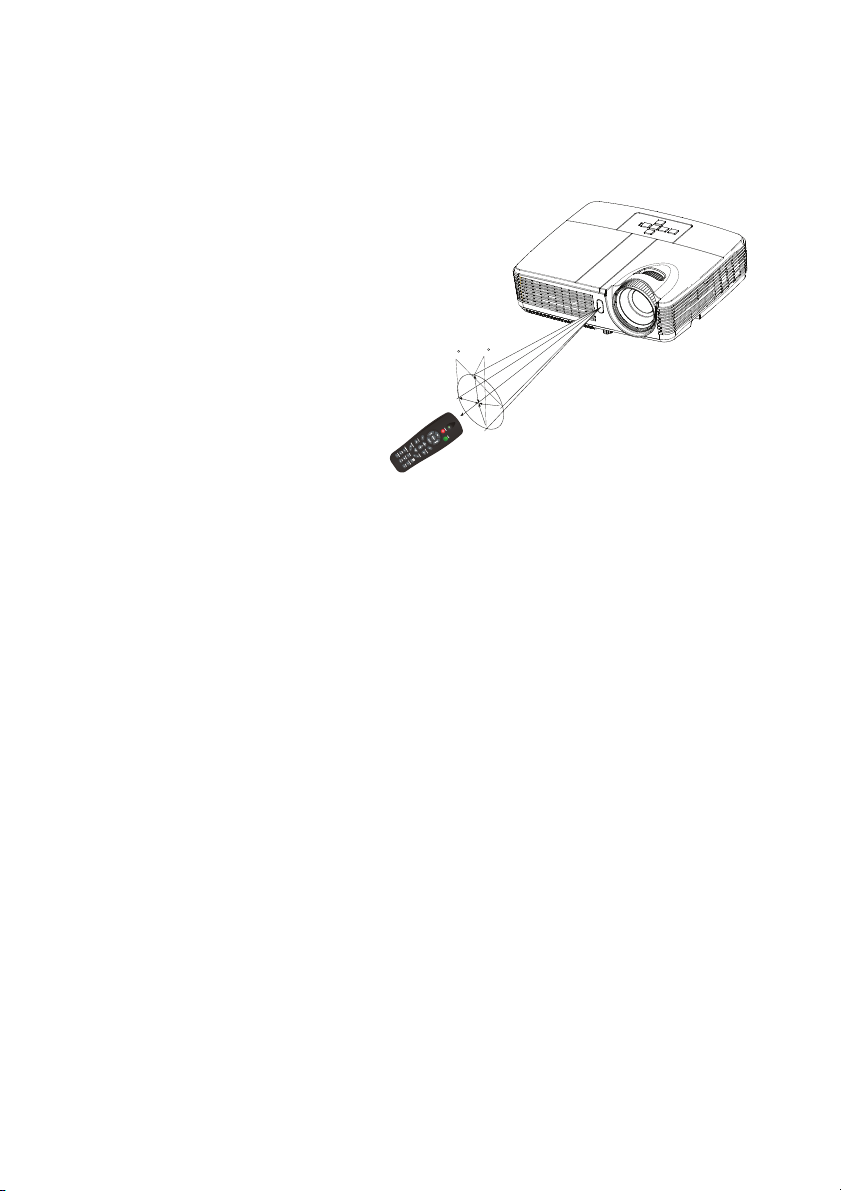
Hantering av fjärrkontrollen
Rikta fjärrkontrollen mot den infraröda fjärrkontrollsensorn och tryck på en
knapp.
Styr projektorn från
framsidan
15
15
5m
8m
7m
Observera
Fjärrkontrollen kanske inte fungerar i solljus eller andra starka ljus såsom lysrörsljus som
skiner direkt mot fjärrkontrollsensorn.
Använd fjärrkontrollen från en position där fjärrkontrollsensorn är synlig.
Tappa inte fjärrkontrollen eller skaka den.
Förvara fjärrkontrollen där den inte utsätts för mycket höga temperaturer eller fuktighet.
Se till att det inte kommer vatten på fjärrkontrollen eller att våta föremål placeras ovanpå
den.
Montera inte isär fjärrkontrollen.
SV-16
Page 17
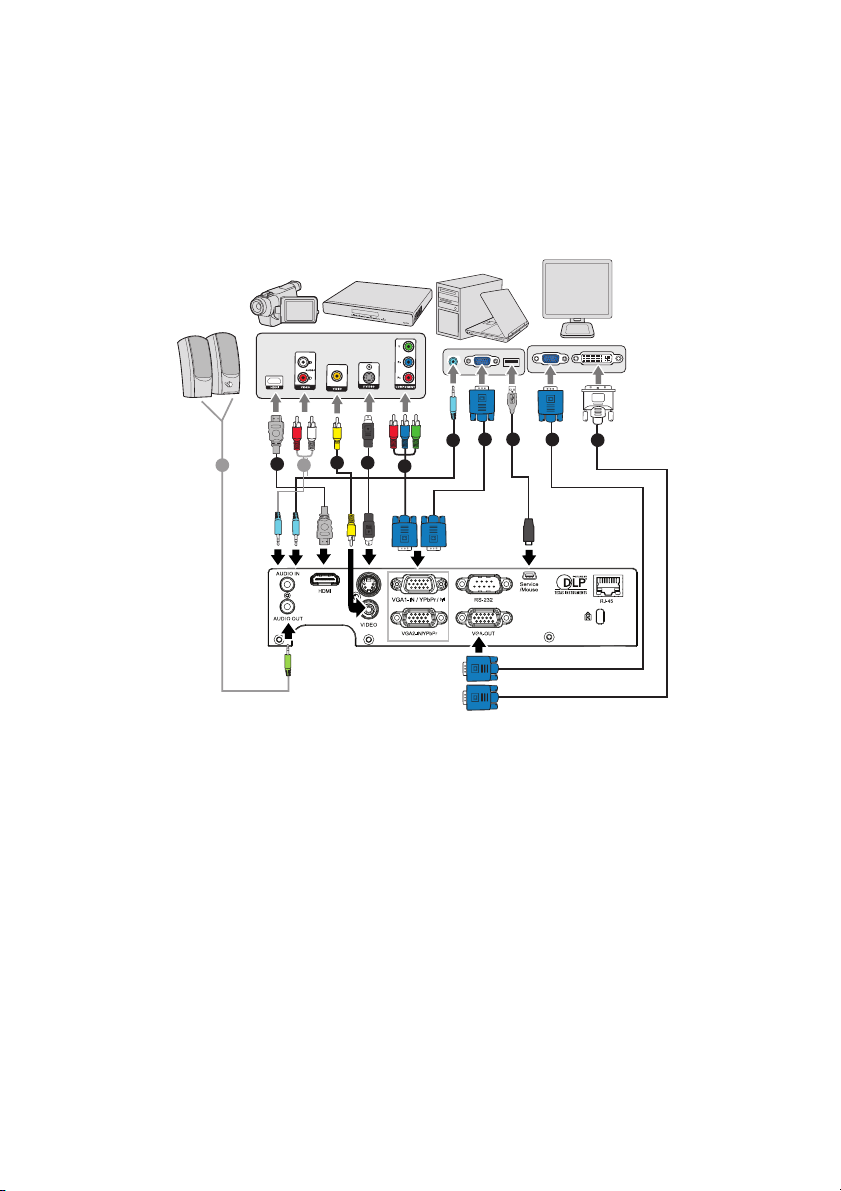
Anslutning
När du ansluter en signalkälla till projektorn måste du se till att:
1. Stänga av all utrustning innan du gör några anslutningar.
2. Använda rätt signalkabel för respektive källa.
3. Se till att alla kablar är ordentligt anslutna.
2
1 1
3 4
6 7
1
5
6
8
1. ..................................................................................................*Ljudkabel
2. .............................................................................................. *HDMI-kabel
3. ................................................................................. *Kompositvideokabel
4. .............................................................................................*S-videokabel
5. ........................................................ *VGA (D-Sub) till HDTV (RCA) kabel
6. ..................................................................... VGA-kabel (D-sub till D-sub)
7. ................................................................................................*USB-kabel
8. .................................................................................*VGA till DVI-A-kabel
Observera
På grund av olikheter i tillämpningar för varje land kan en del regioner ha andra tillbehör.
(*) Valfritt tillbehör
SV-17
Page 18
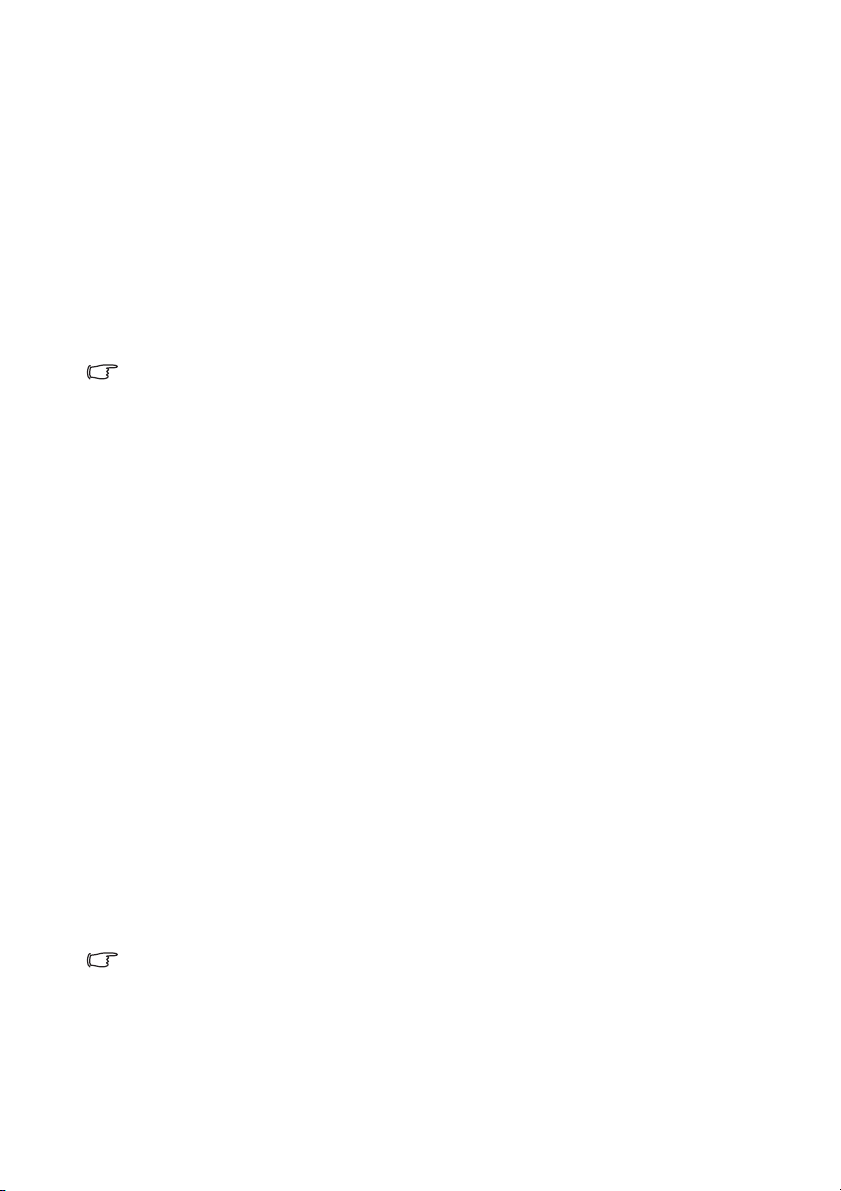
Ansluta en dator eller bildskärm
Ansluta en dator
Projektorn har ett VGA-ingångsuttag som gör det möjligt att ansluta den till
både IBM
Macintosh-dator av äldre modell behöver du en Mac-adapter.
Ansluta projektorn till en bärbar eller stationär dator:
1. Anslut ena änden på den medföljande VGA-kabeln till D-Sub-kontakten
2. Anslut den andra änden av VGA-kabeln till ingången VGA1-IN/YPbPr
Ansluta en bildskärm
Om du vill titta på din presentation på nära håll via en bildskärm, samtidigt
som den visas på skärmen, kan du ansluta till VGA OUT -kontakten på
projektorn till en extern bildskärm med en VGA-kabel enligt följande
anvisningar:
Ansluta projektorn till en skärm:
1. Anslut projektorn till en dator enligt instruktionerna i “Ansluta en dator”
2. Anslut ena änden av en lämplig VGA-kabel (endast en medföljer) till
3. Anslut kabelns andra ände till uttaget märkt VGA OUT på projektorn.
®
-kompatibla och Macintosh®-datorer. Om du vill ansluta till en
på datorn.
eller VGA2-IN/YPbPr på projektorn.
Viktigt
En del bärbara datorer aktiverar inte sina externa videoportar när de
ansluts till en projektor. Vanligtvis kan du använda
tangentkombinationen Fn + F3 eller CRT / LCD för att aktivera/
inaktivera den externa skärmen. Leta upp en funktionstangent med
texten CRT / LCD eller en funktionstangent med en
bildskärmssymbol på den bärbara datorn. Tryck samtidigt på Fn och
funktionstangenten. Mer information om den bärbara datorns
tangentkombinationer finns i dokumentationen till datorn.
på sidan 18.
bildskärmens D-Sub-ingång.
Om bildskärmen har en DVI-ingång kan du ansluta DVI-änden av en VGA till DVI-A-kabel till DVIingången på bildskärmen.
Viktigt
Utgången VGA OUT fungerar endast när VGA1-IN/YPbPr eller
VGA2-IN/YPbPr är ansluten på projektorn.
SV-18
Page 19

Ansluta videokällor
Din projektor kan anslutas till olika videokällor som har en av följande
utgångskontakter:
HDMI
Komponentvideo
S-video
Kompositvideo
Det räcker om du kopplar projektorn till videokällan med ett av alternativen
ovan, men de olika alternativen har olika bildkvalitet. Den metod du väljer
kommer antagligen att bero på möjligheten att matcha terminalerna på
projektorn och videokällan enligt vad som beskrivs nedan:
Kontaktnamn Utseende Referens Bildkvalitet
HDMI HDMI “Ansluta en
HDMI-källenhet”
Komponentvideo VGA1-IN/YPbPr eller
VGA2-IN/YPbPr
komponentvideok
älla” på sidan 20
på sidan 20
“Ansluta en
Bästa
Bättre
S-video S-VIDEO “Ansluta en S-
videoenhet” på
sidan 21
Video VIDEO “Ansluta en
kompositvideokäll
a” på sidan 22
Observera
Alla modeller har inte HDMI-ingpng, kontrollera projektorn före anslutning
Bra
Normal
SV-19
Page 20

Ansluta en HDMI-källenhet
Kontrollera att videokällan har en ledig uppsättning HDMIutgångar:
Om den har det kan du fortsätta.
Om inte måste du se över vilken metod som ska användas för att ansluta
enheten.
Ansluta projektorn till en HDMI-källenhet:
1. Anslut ena änden på en HDMI-kabel till källenhetens HDMI-utgång.
2. Anslut HDMI-kabelns andra ände till uttaget märkt
HDMI
på projektorn.
Ansluta en komponentvideokälla
Kontrollera att videokällan har en ledig uppsättning
komponentvideoutgångar:
Om den har det kan du fortsätta.
Om inte måste du se över vilken metod som ska användas för att ansluta
enheten.
Ansluta projektorn till en komponentvideoenhet:
1. Anslut änden på adapterkabeln för VGA (D-sub) till HDTV med tre RCA-
kontakter till källenhetens komponentvideoutgångar. Matcha
kontakternas färger till de på uttagen: grönt till grönt, blått till blått och rött
till rött.
2. Anslut den andra änden (med en D-Sub-kontakt) till ingången
YPbPr
eller
VGA2-IN/YPbPr
på projektorn.
Viktigt
Om vald videobild inte visas efter att projektorn är påslagen och
korrekt videokälla har valts, kontrollera att videoenheten är påslagen
och fungerar korrekt. Kontrollera även att du har anslutit
signalkablarna på rätt sätt.
VGA1-IN/
SV-20
Page 21

Ansluta en S-videoenhet
Kontrollera att videokällan har en ledig S-videoutgång:
Om den har det kan du fortsätta.
Om inte måste du se över vilken metod som ska användas för att ansluta
enheten.
Ansluta projektorn till en S-videoenhet:
1. Anslut ena änden av en S-videokabel till S-videokontakten på
videokällan.
2. Anslut S-videokabelns andra ände till projektorns
Viktigt
Om vald videobild inte visas efter att projektorn är påslagen och
korrekt videokälla har valts, kontrollera att videoenheten är påslagen
och fungerar korrekt. Kontrollera även att du har anslutit
signalkablarna på rätt sätt.
Om du redan har gjort en komponentvideoanslutning mellan
projektorn och S-videokällan med komponentvideokablar behöver du
inte ansluta enheten med en S-videokabel eftersom det skulle utgöra
en överflödig andra anslutning av sämre bildkvalitet. Se “Ansluta
videokällor” på sidan 19 för mer information.
S-VIDEO
-uttag.
SV-21
Page 22

Ansluta en kompositvideokälla
Kontrollera att videokällan har en ledig uppsättning kompositvideoutgångar:
Om den har det kan du fortsätta.
Om inte måste du se över vilken metod som ska användas för att ansluta
enheten.
Ansluta projektorn till en kompositvideokälla:
1. Anslut ena änden av en videokabel till kompositvideokontakten på
videokällan.
2. Anslut videokabelns andra ände till uttaget
Viktigt
Om vald videobild inte visas efter att projektorn är påslagen och
korrekt videokälla har valts, kontrollera att videoenheten är påslagen
och fungerar korrekt. Kontrollera även att du har anslutit
signalkablarna på rätt sätt.
Du behöver bara ansluta enheten med kompositvideokablar om
komponentvideo- eller S-videoanslutningar inte fanns tillgängliga. Se
“Ansluta videokällor” på sidan 19 för mer information.
VIDEO
på projektorn.
SV-22
Page 23

Hantering
Slå på/stänga av projektorn
Starta projektorn:
1. Anslut strömsladden och signalkabeln för kringutrustningen.
2. Tryck på för att slå på projektorn.
Projektorn tar några minuter på sig för att värma upp.
3. Slå på källan (dator, DVD-spelare osv.). Projektorn upptäcker källan
automatiskt.
Om du har anslutit till flera källor till projektorn samtidigt, tryck på
SOURCE eller Source på projektorn för att välja önskad signal eller
tryck på önskad signalknapp på fjärrkontrollen.
Varning
Titta aldrig direkt in i linsen när lampan är tänd. Detta kan skada
ögonen.
Brännpunkten koncentrerar höga temperaturer. Placera inga föremål
när den för att undvika eventuell brandfara.
Stänga av projektorn:
1. Tryck på för att stänga av projektorlampan. Du kommer att se
meddelandet AVSTÄNGNING? Tryck på strömbrytaren igen visas på
skärmen.
2. Tryck på igen för att bekräfta.
Kylfläkten fortsätter att arbeta för kylningscykeln.
När strömindikatorn lyser med fast, blått sken har projektorn gått in i
standbyläge.
Om du vill slå på projektorn igen måste du vänta tills dess att den helt
och hållet har avslutat sin avkylningscykel och gått in i standbyläge. I
standbyläge trycker du helt enkelt på för att starta om projektorn.
3. Dra ut nätkabeln ur eluttaget och projektorn.
4. Slå inte på projektorn omedelbart efter avstängning.
Varning
När Snabb fortsättning är på och projektorn oavsiktligt stängs av och
Snabb fortsättning väljs inom 100 sekunder, slås projektorn
omedelbart på igen.
När Snabb fortsättning är av och projektorn stängs av, måste
användare vänta tills nedkylningen avslutats och sedan starta om
projektorn. Det tar några minuter eftersom fläkten körs tills den
interna temperaturen minskat till en viss nivå.
SV-23
Page 24

Justera projektorhöjd
justeringsfot
Projektorn är utrustad med justerbara fötter för justering av bildhöjden. Lyft
eller sänk bilden genom att vrida på justeringsfoten för att fininställa höjden.
Observera
För att undvika att skada projektorn bör du se till att justeringsfoten är helt indragen innan
projektorn placeras i transportväskan.
Justera projektorns zoom och fokus
Zoomring
Fokusring
1. Ställ in skärpan genom att vrida på fokusringen. En stillbild rekommenderas
för fokusering.
2. Ställ in bildstorleken genom att vrida zoomringen.
SV-24
Page 25

Justera storleken på den projicerade bilden
Använd siffrorna och tabellen nedan för att avgöra projektionsstorleken och
projektionsavstånd.
Maximal zoomning
XGA-modell
Skärmstorlek
Diagonal
[tum (cm)]
30 (76) 45 (1,15) 51 (1,3) 18 (46) 2,7 (7)
40 (102) 61 (1,55) 68 (1,7) 24 (61) 3,6 (9)
60 (152) 92 (2,33) 102 (2,6) 36 (91) 5,4 (14)
80 (203) 123 (3,12) 137 (3,5) 48 (122) 7,2 (18)
100 (254) 154 (3,90) 171 (4,3) 60 (152) 9,0 (23)
120 (305) 185 (4,69) 205 (5,2) 72 (183) 10,8 (27)
150 (381) 231 (5,87) 257 (6,5) 90 (229) 13,5 (34)
200 (508) 308 (7,83) 343 (8,7) 120 (305) 18,0 (46)
250 (635) 386 (9,80) 427 (10,9) 150 (381) 22,5 (57)
300 (762) 463 (11,77) 515 (13,1) 180 (457) 27,0 (69)
Minimal zoomning
Vertikal förskjutning
4 : 3-skärm
Projektionsavstånd [inch (m)]
(min. zoom) (max. zoom)
Skärm
Linsens mitt
Projiceringsavstånd
Bildhöjd [tum
(cm)]
Vertikal
förskjutning
[tum (cm)]
WXGA-modell
Skärmstorlek
Diagonal
[tum (cm)]
30 (76) 37 (0,9) 46 (1,16) 16 (40) 2,4 (6)
40 (102) 49 (1,3) 61 (1,55) 21 (54) 3,2 (8)
60 (152) 74 (1,9) 92 (2,33) 32 (81) 4,8 (12)
80 (203) 100 (2,5) 123 (3,12) 42 (108) 6,4 (16)
100 (254) 125 (3,2) 154 (3,90) 53 (135) 7,9 (20)
120 (305) 150 (3,8) 185 (4,69) 64 (162) 9,5 (24)
150 (381) 187 (4,8) 231 (5,86) 79 (202) 11,9 (30)
200 (508) 250 (6,4) 308 (7,83) 106 (269) 15,9 (40)
250 (635) 313 (8,0) 385 (9,79) 132 (336) 19,9 (50)
300 (762) 376 (9,5) 463 (11,75) 159 (404) 23,8 (61)
Projektionsavstånd [tum (m)]
(min. zoom) (max. zoom)
4 : 3 Skärm
Bildhöjd [tum
(cm)]
Vertikal
förskjutning
[tum (cm)]
Observera
Placera projektorn i ett horisontellt läge, andra positioner kan göra att värme bygg upp och
skadar projektorn.
Se till att det finns ett mellanrum på minst 30 cm runt projektorn.
SV-25
Page 26

Använd inte projektorn i en rökig miljö. Rökrester kan samlas på viktiga delar och skada
projektorn eller dess prestanda.
Rådfråga din återförsäljare för särskilda installationer såsom hängande från taket.
SV-26
Page 27

Använda menyerna
Projektorn har flerspråkiga skärmmenyer som gör det möjligt för dig att göra
bildjusteringar och ändra ett stort antal inställningar.
Hur den används
1. Tryck på MENU på projektorn eller Menu på fjärrkontrollen för att öppna
OSD-menyn.
2. När OSD visas använd / för att välja en funktion i huvudmenyn.
3. När du har valt önskad huvudmenypost, tryck på för att öppna
undermenyn för funktionsinställning.
4. Använd / för att välja post och justera inställningarna med / .
5. Tryck på MENU på projektorn eller Menu på fjärrkontrollen och skärmen
återgår till huvudmenyn.
6. Avsluta OSD genom att trycka på MENU på projektorn eller Menu på
fjärrkontrollen igen. OSD-menyn stängs och projektorn sparar
automatiskt de nya inställningarna.
SV-27
Page 28

SV-28
Page 29

Bild
Lljusstyrka
Gör bilden ljusare eller mörkare.
Kontrast
Ställer in skillnaden mellan ljusa och mörka partier.
Färginställningar
Justerar färgtemperaturen. Vid högre temperatur ser skärmen kallare ut, vid
lägre temperaturer ser skärmen varmare ut. Om du väljer Användare går det
att ändra intensiteten hos var och en av de tre färgerna (röd, grön, blå) för att
anpassa färgtemperaturen.
Keystone
Manuell korrigering av bildförvrängning som uppstår på grund av
projiceringsvinkeln.
Zoom
Zooma in och ut på bilder.
Bildkvot
Använd denna funktion för att välja bildförhållande.
För XGA-modeller:
Källa 480i/p 576i/p 1080i/p 720p
4:3 1024x768 mitt
16:9-I 1024x576 mitt
16: 9-II 1024x614 mitt (visa 1024x768).
Ursprunglig Visar den ursprungliga bilden utan skalning.
Auto (standard) Väljer automatiskt lämpligt visningsformat.
För WXGA-modeller:
DATOR
SV-29
Page 30

16:9 eller 16:10 beroende på inställningen Skärmtyp.
16:10-skärm
16 : 10-
skärm
4:3
480i/p 576i/p 1080i/p 720p DATOR
1066x800 mitt
16:10 1280x800 mitt
LBX
1280x960 mitt, hämta sedan den centrala 1280x800-bilden för
visning.
Visar den ursprungliga bilden utan skalning.
Ursprunglig
Auto
(standard)
1:1-mappning centrerad
Väljer automatiskt lämpligt visningsformat.
1:1-mappning 1280
x 800-skärm
1280x720
Centrerad
1:1-mappning
centrerad
16:9-skärm
16 : 9-
skärm
480i/p 576i/p 1080i/p 720p DATOR
4:3 960x720 mitt
16:9 1280x720 mitt
LBX
1280x960 mitt, hämta sedan den centrala 1280x720-bilden för
visning.
Visar den ursprungliga bilden utan skalning.
Ursprunglig
Auto
(standard)
1:1-mappning centrerad
Väljer automatiskt lämpligt visningsformat.
1:1-mappning
1280 x 720-skärm
1280x720
Centrerad
1:1-mappning
centrerad
Bild
Det finns många fabriksinställda funktioner för olika typer av bilder.
Presentation: För dator eller bärbar dator.
Ljusstark: För ljus omgivning.
Film: För hemmabio.
sRGB: För standard datorfärg.
Personlig: Spara anpassade inställningar.
Svart bräde: För projicering på svart tavla.
Klassrum: För projicering i klassrum.
BrilliantColor™
Justerar värdet på BrilliantColor™ för att utöka exponeringsområdet och
skärper detaljerna för bilder utan kornighet.
Gamma
Påverka presentationen av mörka avsnitt. Med högre gammavärde kommer
mörka avsnitt att se ljusare ut.
Observera
Med Economic Standby (Ekonomiläge) (<1 W), inaktiveras VGA och ljudkretsen i
standbyläge.
SV-30
Page 31

Signal
Frekvens
Justerar timingen hos projektorn i förhållande till datorn.
Fas
Justerar fasen hos projektorn i förhållande till datorn.
H. Position
Justerar bilden åt vänster eller höger inom projektionsområdet.
V.Position
Justerar bilden åt upp eller ned inom projektionsområdet.
SV-31
Page 32

Videobild
Färg
justera en videobild från svart och vit till helt mättade färger.
Skärpa
skärp eller mjuka upp bilden.
Färgton
ändra färgtonen mot röd eller grön.
Ljud
Volym
Justerar volymen.
Tys t
Stänger tillfälligt av ljudet.
Inbyggd högtalare
Använd projektorns inbyggda högtalare.
SV-32
Page 33

Inställning
Menyposition
Välj menyplacering på visningsskärmen.
Projektion
Justera bilden för att matcha projektorns riktning. Upprätt eller upp och ned,
framför eller bakom skärmen. Invertera eller omvänd bilden därefter.
Skärmtyp (endast för WXGA-modellen)
Välj mellan skärmtyp 16:10 eller 16:9.
Färgområde
Välj en lämplig färgmatristyp RGB,YUV.
Lamptimmar
Visar lampans driftstid (i timmar).
Återställning av lamptimmar
Återställ lamptimmarna till 0 timmar.
Säkerhet
Slå på projektorn med eller utan lösenord. När lösenordsfunktionen är tillagd
kommer bildprojicering att kräva att ett förinställt lösenord anges när
projektorn slås på. Standardkoden är höger-vänster-ned-upp (första
gången).
Strömläge (standby)
Ställ in om VGA OUT-funktionen ska fungera när projketorn är i standbyläge
(avstängd men ansluten till en strömkälla).
Ekonomiläge: VGA OUT-funktionen fungerar inte när projektorn är i
standbyläge.
SV-33
Page 34

Aktivt läge: VGA OUT-funktionen och AUDIO OUT-funktionen fungerar
när projektorn är i standbyläge.
Auto. Avstängning
Ställ in nedräkningstimerns intervall. Nedräkningstimern startar när ingen
signal skickas till projektorn. Sedan stänger projektorn automatiskt av då
nedräkningen är slutförd (i minuter).
Snabb fortsättning
Om projektorn oavsiktligt stängs av gör den här funktionen det möjligt att
omedelbart slå på den igen inom 100 sekunder utan ström.
Signallås
På: Projektorn söker efter angiven anslutningsport.
Av: Projektorn börjar söka efter andra om aktuell signal förloras.
Inställning ljusstyrka
Ljusstark: Välj Ljus för att öka ljusstyrkan.
Eco.: Välj Eco för att dämpa projektorlampan och minska
energiförbrukningen och förläng lampans livslängd med upp till 120 %.
Eco
+
: Välj Eco+ för att dämpa projektorlampan som automatiskt
upptäcker innehållets ljusstyrkenivå och minska lampans
effektförbrukning (upp till 70 procent) under inaktiva perioder.
Förstärkt kylning
Använd denna funktion för att låta fläktarna arbeta med full hastighet
kontinuerligt för att uppnå ordentligt kylning av projektorn på hög höjd.
OD-timeout
Nedräkningen för varaktigheten för visningen av OSD-menyn startar (vid
tomgång på sekunden).
Dold textning
Aktivera eller inaktivera dold textning genom att välja CC1, CC2 eller Av.
Projektor-ID
ID-definitionen ställs in med menyn (område 0-99) och gör det möjligt att
styra en enskild projektor med RS232.
Nätverk
Konfigurera LAN-inställningarna.
Nätverkstillstånd: visa nätverkets anslutningsstatus.
DHCP: Detta protokoll tilldelar automatiskt IP-adress till
nätverksanslutna enheter.
På: Tilldela projektorn en IP-adress automatiskt från en extern
DHCP-server.
Av: Tilldela en IP-adress manuellt.
IP-adress: Välj en IP-adress.
Subnetmask: Välj subnetmasknummer.
SV-34
Page 35

Gateway: Välj standard-gateway för nätverket anslutet till projektorn.
DNS: Välj DNS-nummer.
Verkställ: Tryck på och välj sedan Ja för att verkställa valet.
Trådlös
Denna inställning gäller endast den trådlösa modulen.
Trådlöst fungerar endast med VGA 1-anslutningen.
3D-läge
På: Aktivera funktionen 3D-läge.
Av: Inaktivera funktionen 3D-läge.
När 3D-synk är inställd på På, måste ingångskällans en mottagarens
inställningar vara följande:
1. För ingångskällan S-VIDEO och VIDEO måste signaltypen vara NTSC
(60).
2. För ingångskälla från dator är kraven på maksinvara och programvara
operativsystemet Windows 7, program för 3D-video och professionell 3Dvideouppspelning. Datorns utgångsfrekvens ska vara 120 Hz och
grafikkortet bättre än NVIDIA 9800.
3D Synk. Invert
På: invertera vänster och höger bildinnehåll.
Av: standard bildinnehåll.
SV-35
Page 36

Språk
Välj språk som skall användas av skärmmenyn.
Fabriksstandard
Återställer inställningarna till standard från fabrik.
SV-36
Page 37

Styr projektorn från en webbläsare
1. Aktivera DHCP så att DHCP-server tilldelar en IP automatiskt eller ange
nätverksinformationen manuellt.
2. Välj sedan Verkställ och tryck på -knappen för att slutföra
konfigurationen.
3. Öppna webbläsaren och skriv in projektorns IP-adress som visas på
skärmen OSD LAN. Följande webbsida visas:
• Används projektorns IP-adress går det inte att länka till tjänstservern.
SV-37
Page 38

4. Crestron control-inställningarna finns på fliken [verktyg] (se bilden).
Observera att varje fält endast får innehålla ett begränsat antal tecken,
enligt tabellen nedan (inklusive mellanslag och annan interpunktion):
Kategori Post Längd (tecken)
IP-adress 15
Crestron Control
Projektor
Nätverkskonfiguration
Användarlistan
Administratörslösenord
IP ID 2
Port 5
Projektornnamn 10
Placering 9
Tilldela till 9
DHCP (aktiverat) (Inte tillämpligt)
IP-adress 15
Subnetmask 15
Standard-gateway 15
DNS-server 15
Aktiverat (Inte tillämpligt)
Nytt lösenord 15
Bekräfta 15
Aktiverat (Inte tillämpligt)
Nytt lösenord 15
Bekräfta 15
SV-38
Page 39

Anslut datorn till projektorn
1. Hämta en IP-adress (10.0.50.100) från projektorns LAN-funktion.
2. Välj Verkställ och tryck på returtangenten eller tryck på MENU för att
avsluta.
3. Öppna Nätverksanslutningar genom att klicka på Start,
Kontrollpanelen och klicka på Nätverks- och Internetinställningar
och klicka sedan på Nätverksanslutningar. Klicka på anslutningen du
vill konfigurera och klicka sedan på Ändra inställningar för
anslutningen under Nätverksaktiviteter .
4. Klicka på Internet-protokoll (TCP/IP) under Den här anslutningen
använder följande objekt på fliken Allmänt och klicka sedan på
Egenskaper.
SV-39
Page 40

5. Klicka på Använd följande IP-adress och skriv in enligt nedan:
IP-adress: 10.0.50.101
Subnetmask: 255.0.0.0
Standard-gateway: 10.0.50.254
6. Öppna Internet-alternativ genom att klicka på webbläsaren IE, klicka på
Internet-alternativ, klicka på fliken Anslutningar och klicka på LAN-
inställningar....
SV-40
Page 41

7. Dialogrutan Inställningar för lokalt nätverk (LAN), avmarkera kryssrutan
Använd en proxyserver för nätverket i området Proxyserver och klicka
sedan två gånger på OK.
8. Öppna IE och skriv in IP-adressen 10.0.50.100 i adressfältet och tryck
på retur.
Verktyget Crestron RoomView Control
Crestron RoomViewTM är en central övervakningsstation för 250+ styrsystem
på ett Ethernet-nätverk (fler är möjliga, antalet beror på kombinationen IP ID
och IP-adress). Crestron RoomView övervakar varje projektor, inklusive
projektorns onlinestatus, systemets effekt, lamptid, nätverksinställningar och
maskinvarufel och eventuell anpassad övervakning definierad av
administratören. Administratören kan lägga till, ta bort och redigera
information, kontaktinformation och händelser för alla användare som
automatiskt loggas av programmet.
1. Huvudskärm
Crestron RoomView stöd för funktioner beror på modellen.
SV-41
Page 42

2. Redigera rum
3. Redigera attribut
SV-42
Page 43

4. Redigera händelse
Besök http://www.crestron.com och www.crestron.com/getroomview
för ytterligare information.
SV-43
Page 44

Bilaga
Byta lampa
Ljusstyrkan hos lampan kommer successivt att försämras och risken för att
lampan går sönder ökar ju längre som projektorn används. Vi
rekommenderar att lampan byts innan varningsmeddelandet visas. Försök
inte att byta lampan själv. Kontakta kvalificerad servicepersonal för byte av
lampan.
Observera
Lampan är extremt het direkt efter att projektorn slagits på. Om du vidrör lampan kan du
bränna dina fingrar. Vid byta av lampan vänta minst 45 minuter tills lampan svalnat.
Vidrör aldrig lampglaset. Glödlampan kan explodera vid felaktig hantering, inklusive om
glödlampan eller lampglaset vidrörs.
Lampans livslängd kan variera mellan olika lampor och i vilken miljö den används. Det finns
ingen garanti för samma livslängd för olika lampor. Vissa lampor kan var felaktiga eller sluta
fungera efter en kortare tid än andra liknande lampor.
En lampa kan explodera på grund av vibrationer, stötar eller nedbrytning som resultat av
antalet använda timmar när dess livslängd närmar sig slutet. Risken för explosion kan skilja
sig åt beroende på miljön eller förhållandet som projektorn och lampan används i.
Använd skyddshandskar och skyddsglasögon när lampan sätt dit eller tas bort.
Snabba påslagningar och avstängningar kommer att skada lampan och minska dess
livslängd. Vänta minst 5 minuter innan projektorn slås på igen efter att den slagits av.
Använd inte lampan i omedelbar närhet till papper, kläder eller andra brännbara material och
täck heller inte över den med sådant material.
Använd inte lampan i en atmosfär som innehåller lättantändliga substanser såsom thinner.
Ventilera området eller rummet när lampan används i en syrerik atmosfär (i luften). Om ozon
inandas kan det resultera i huvudvärk, illamående, yrsel och andra symptom.
Organiskt kvicksilver finns inuti lampan. Om lampan brister kommer kvicksilvret inuti lampan
att exponeras. Lämna omedelbart området om lampan spricker medan den används och
ventilera området i minst 30 minuter för att undvika att kvicksilverångorna inandas. Dessa kan
vara farliga för människors hälsa.
SV-44
Page 45

1. Stäng av projektorn.
1
2
3
4
2. Om projektorn är monterad i en takmontering, ta bort den
3. Koppla ifrån strömsladden.
4. Ta bort skruven på lampskyddets sida. 1
5. Ta bort skyddet. 2
6. Lossa lampmodulens skruvar. 3
7. Lyft handtaget och lyft ut modulen. 4
8. Sätt in den nya lampmodulen i projektorn och dra åt skruvarna.
9. Sätt tillbaka lamplocket och dra åt skruvarna.
10. Starta projektorn. Om lampan inte tänds efter uppvärmningsperioden,
försök att installera om lampan.
11. Återställ lamptimmarna. Se menyn
lamptimmar
1
.
2
Inställningar >
3
Återställning av
4
Observera
Kassera använda batterier enligt lokala bestämmelser.
Se till att skruvarna är åtdragna ordentligt. Skruvar som inte är helt åtdragna kan orsaka
skador eller olyckor.
Eftersom lampan är tillverkad av glas får inte enheten tappas och glaset får inte repas.
Återanvänd inte gamla lampor. Detta kan orsaka att lampan exploderar.
Se till att stänga av projektorn och dra ur strömsladden innan du byter lampan.
Använd inte projektorn med lamplocket borttaget.
SV-45
Page 46

Takmontering
1. Förhindra skada på projektorn genom att använda Optoma takmontering.
2. Om du vill använda en annan takmonteringssats, kontrollera att
skruvarna som fäster projektorn uppfyller följande specifikationer:
Skruvtyp: M4*3
Maximal skruvlängd: 8mm
Minsta skruvlängd: 6mm
120,0073,00
57,94
61,70
278,32
210,70
29,.70
12,70
139,00 38,50
54,00
231,50
Lins
Enhet: mm
Observera
Observera att garantin inte täcker skador som orsakas av felaktig installation.
Varning
1.Om du köper takmontering från ett annat företag måste du använda
rätt skruvlängd. Skruverna varierar beroende på monteringsplattans
tjocklek.
2.Ha minst 10 cm mellanrum mellan taket och projektorns undersida.
3.Undvik att installera projektorn nära en värmekälla.
SV-46
Page 47
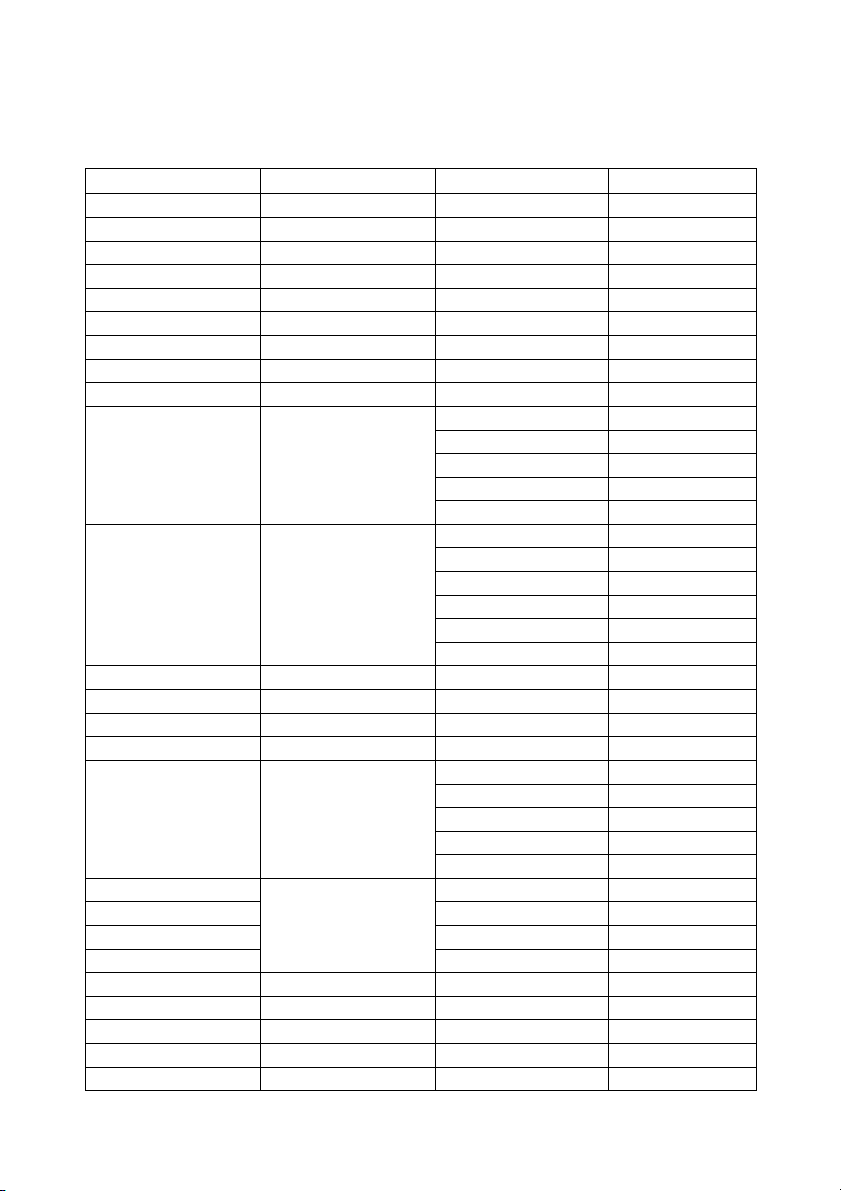
Kompatibilitetslägen
Dator:
Läge Upplösning H-Synk [kHz] V-Synk (Hz)
640 x 350 31,5 70
640 x 350 37,9 85
720 x 350 31,5 70
640 x 400 31,5 70
640 x 400 37,9 85,1
720 x 400 31,5 70
720 x 400 37,9 85
720 x 576 - 50
720 x 576 - 60
31,5 60
-67
VGA 640 x 480
SVGA 800 x 600
832 x 624 - 72
832 x 624 - 75
1024 x 576 - 50
1024 x 576 - 60
XGA 1024 x 768
1152 x 864
1152 x 870 - 75
HD720 1280 x 720 - 50
HD720 1280 x 720 - 60
HD720 1280 x 720 - 75
HD720 1280 x 720 - 85
37,9 72,8
37,5 75
43,3 85
35,2 56,3
37,9 60,3
46,9 75
48,1 72,2
-80
53,7 85,1
48,4 60
56,5 70,1
57,7 72
60 75
68,7 85
-60
-70
-75
-85
SV-47
Page 48

47,4 60
WXGA 1280 x 768
WXGA-800 1280 x 800 - 60
SXGA 1280 x 960 - 60
SXGA 1280 x 1024
1366 x 768 - 60
1440 x 900 55,935 60
SXGA+ 1400 x 1050 - 60
UXGA 1600 x 1200 75 60
HDTV 1920 x 1080 33,8 30
1920 x 1080 28,1 25
1920 x 1080i - 50
1920 x 1080i - 60
1920 x 1080p - 24
1920 x 1080p - 25
1920 x 1080p - 30
1920 x 1080p - 50
1920 x 1080p - 60
1280 x 720 45 60
1280 x 720p - 50
1280 x 720p - 60
SDTV 720 x 576 31,3 50
720 x 576i - 50
720 x 576p - 50
720 x 480 31,5 60
720 x 480i - 60
720 x 480p - 60
-75
-85
64 60
80 75
91,1 85
Video:
NTSC NTSC M/J, 3,58 MHz, 4,43 MHz
PAL PAL B/D/G/H/I/M/N, 4,43 MHz
SECAM SECAM B/D/G/K/K1/L, 4,25/4,4 MHz
Komponent
SDTV 480i/p, 576i/p
HDTV 720p (50/60 Hz), 1080i (50/60 Hz), 1080P (24/25/30/50/60Hz)
SV-48
480i/p, 576i/p, 720p (50/60 Hz), 1080i (50/60 Hz)
1080P (24/25/30/50/60 Hz)
Page 49

Lista med RS232-kommandon och
protokollfunktioner
RS232 stiftplacering
D-Sub 9 stift
11 CD
2RXD
3TXD
4DTR
5GND
6DSR
7RTS
8CTS
9RI
Ledningslista
C1 FÄRG C2
1 Svart 1
2Brun 2
3Röd 3
4Orange 4
5Gul 5
6Grön 6
7Blå 7
8 Lila 8
9Vit 9
SKAL DW SKAL
SV-49
Page 50

Lista med RS232 protokollfunktioner
Datahastighet: 9600
Databitar: 8
Paritet: Ingen
Stoppbitar 1
Flödeskontroll: Ingen
Observera
Ett <CR> efter alla ASCII-kommandon.
0D är HEX-kod för <CR> i ASCII-kod..
SEND to projector
232 ASCII Code HEX Code Function Description
~XX00 1 7E 30 30 30 30 20 31 0D Power ON
~XX00 0 7E 30 30 30 30 20 30 0D Power OFF (0/2 for backward compatible)
~XX00 1 ~abcd 7E 30 30 30 30 20 31 20 a 0D Power ON with Password a, b, c, and d belong to{1,2,3,4}
~XX01 1 7E 30 30 30 31 20 31 0D Resync
~XX02 1 7E 30 30 30 32 20 31 0D AV Mute On
~XX02 0 7E 30 30 30 32 20 30 0D Off (0/2 for backward compatible)
~XX03 1 7E 30 30 30 33 20 31 0D Mute On
~XX03 0 7E 30 30 30 33 20 30 0D Off (0/2 for backward compatible)
~XX04 1 7E 30 30 30 34 20 31 0D Freeze
~XX04 0 7E 30 30 30 34 20 30 0D Unfreeze (0/2 for backward compatible)
~XX05 1 7E 30 30 30 35 20 31 0D Zoom Plus
~XX06 1 7E 30 30 30 36 20 31 0D Zoom Minus
~XX12 1 7E 30 30 31 32 20 35 0D Direct Source Commands HDMI
~XX12 5 7E 30 30 31 32 20 35 0D VGA 1
~XX12 6 7E 30 30 31 32 20 35 0D VGA 2
~XX12 8 7E 30 30 31 32 20 38 0D VGA 1 Component
~XX12 9 7E 30 30 31 32 20 39 0D S-Video
~XX12 10 7E 30 30 31 32 20 31 30 0D Video
~XX12 13 7E 30 30 31 32 20 31 33 0D VGA 2 Component
~XX20 0 7E 30 30 32 30 20 30 0D Display Mode None
~XX20 1 7E 30 30 32 30 20 31 0D Presentation
~XX20 2 7E 30 30 32 30 20 32 0D Bright
~XX20 3 7E 30 30 32 30 20 33 0D Movie
~XX20 4 7E 30 30 32 30 20 34 0D sRGB
~XX20 5 7E 30 30 32 30 20 35 0D User
~XX20 7 7E 30 30 32 30 20 37 0D Blackboard
~XX20 8 7E 30 30 32 30 20 38 0D Classroom
~XX21 n 7E 30 30 32 31 20 a 0D Brightness n = 0 (a=30) ~ 100 (a=31 30 30)
~XX22 n 7E 30 30 32 32 20 a 0D Contrast n = 0 (a=30) ~ 100 (a=31 30 30)
~XX23 n 7E 30 30 32 33 20 a 0D Sharpness n = 0 (a=30) ~ 31 (a=33 31)
~XX24 n 7E 30 30 32 34 20 a 0D Color Settings Red Gain n = 0 (a=2D 35 30) ~ 100 (a=35 30)
~XX25 n 7E 30 30 32 35 20 a 0D Green Gain n = 0 (a=2D 35 30) ~ 100 (a=35 30)
~XX26 n 7E 30 30 32 36 20 a 0D Blue Gain n = 0 (a=2D 35 30) ~ 100 (a=35 30)
~XX34 n 7E 30 30 33 34 20 a 0D BrilliantColor™ n = 0 (a=30) ~ 10 (a=31 30)
~XX35 1 7E 30 30 33 35 20 31 0D Gamma 0
~XX35 2 7E 30 30 33 35 20 32 0D 1
~XX35 3 7E 30 30 33 35 20 33 0D 2
~XX35 4 7E 30 30 33 35 20 34 0D 3
~XX36 1 7E 30 30 33 36 20 31 0D Color Temp. Warm
~XX36 2 7E 30 30 33 36 20 32 0D Medium
~XX36 3 7E 30 30 33 36 20 33 0D Cold
~XX37 2 7E 30 30 33 37 20 32 0D Color Space RGB
~XX37 3 7E 30 30 33 37 20 33 0D YUV
~XX45 n 7E 30 30 34 34 20 a 0D Color (Saturation) n = 0 (a=30) ~ 100 (a=31 30 30 )
~XX44 n 7E 30 30 34 35 20 a 0D Tint n = 0 (a=30) ~ 100 (a=31 30 30)
~XX60 1 7E 30 30 36 30 20 31 0D Aspect Ratio 4:3
~XX60 2 7E 30 30 36 30 20 32 0D 16:9-l(XGA)
~XX60 3 7E 30 30 36 30 20 33 0D 16:9-ll (XGA)/16:9 or 16:10 ( WXGA)
(Password only support Up/Down/Left/Right)
UART16550 FIFO: Avaktivera
Projektorsvar (godkänd): P
Projektorsvar (fel): F
XX=01-99, projektor-ID,
XX=00 för alla projektorer
SV-50
Page 51

~XX60 5 7E 30 30 36 30 20 35 0D LBX (WXGA)
~XX60 6 7E 30 30 36 30 20 36 0D Native
~XX60 7 7E 30 30 36 30 20 37 0D Auto
~XX62 n 7E 30 30 36 32 20 a 0D Zoom n = -5 (a=2D 35) ~ 5 (a=35)
~XX66 n 7E 30 30 36 36 20 a 0D V Keystone n = -40 (a=2D 33 30) ~ 40 (a=34 30)
~XX230 1 7E 30 30 32 33 30 20 31 0D 3D Mode DLP-Link
~XX230 0 7E 30 30 32 33 30 20 30 0D 3D Mode Off
~XX231 1 7E 30 30 32 33 31 20 31 0D 3D Sync Invert On
~XX231 0 7E 30 30 32 33 31 20 30 0D 3D Sync Invert Off
~XX70 1 7E 30 30 37 30 20 31 0D Language English
~XX70 2 7E 30 30 37 30 20 32 0D German
~XX70 3 7E 30 30 37 30 20 33 0D French
~XX70 4 7E 30 30 37 30 20 34 0D Italian
~XX70 5 7E 30 30 37 30 20 35 0D Spanish
~XX70 6 7E 30 30 37 30 20 36 0D Portuguese
~XX70 7 7E 30 30 37 30 20 37 0D Polish
~XX70 8 7E 30 30 37 30 20 38 0D Dutch
~XX70 9 7E 30 30 37 30 20 39 0D Swedish
~XX70 10 7E 30 30 37 30 20 31 30 0D Norwegian/Danish
~XX70 11 7E 30 30 37 30 20 31 31 0D Finnish
~XX70 12 7E 30 30 37 30 20 31 32 0D Greek
~XX70 13 7E 30 30 37 30 20 31 33 0D Traditional Chinese
~XX70 14 7E 30 30 37 30 20 31 34 0D Simplified Chinese
~XX70 15 7E 30 30 37 30 20 31 35 0D Japanese
~XX70 16 7E 30 30 37 30 20 31 36 0D Korean
~XX70 17 7E 30 30 37 30 20 31 37 0D Russian
~XX70 18 7E 30 30 37 30 20 31 38 0D Hungarian
~XX70 19 7E 30 30 37 30 20 31 39 0D Czech
~XX70 20 7E 30 30 37 30 20 32 30 0D Arabic
~XX70 21 7E 30 30 37 30 20 32 31 0D Thai
~XX70 22 7E 30 30 37 30 20 32 32 0D Turkish
~XX70 23 7E 30 30 37 30 20 32 33 0D Farsi
~XX70 25 7E 30 30 37 30 20 32 35 0D Vietnamese
~XX70 26 7E 30 30 37 30 20 32 36 0D Indonesian
~XX70 27 7E 30 30 37 30 20 32 37 0D Romanian
~XX71 1 7E 30 30 37 31 20 31 0D Projection Front-Desktop
~XX71 2 7E 30 30 37 31 20 32 0D Rear-Desktop
~XX71 3 7E 30 30 37 31 20 33 0D Front-Ceiling
~XX71 4 7E 30 30 37 31 20 34 0D Rear-Ceiling
~XX72 1 7E 30 30 37 32 20 31 0D Menu Location Top Left
~XX72 2 7E 30 30 37 32 20 32 0D Top Right
~XX72 3 7E 30 30 37 32 20 33 0D Centre
~XX72 4 7E 30 30 37 32 20 34 0D Bottom Left
~XX72 5 7E 30 30 37 32 20 35 0D Bottom Right
~XX90 1 7E 30 30 39 31 20 31 0D Screen Type (WXGA only) 16:10
~ X X 9 0 0 7 E 3 0 3 0 3 9 3 1 2 0 3 0 0 D 1 6 : 9
~XX73 n 7E 30 30 37 33 20 a 0D Signal Frequency n = -5 (a=2D 35 30) ~ 5 (a=35 30) By signal
~XX74 n 7E 30 30 37 34 20 a 0D Phase n = 0 (a=30) ~ 31 (a=33 31) By signal
~XX75 n 7E 30 30 37 35 20 a 0D H. Position n = -5 (a=2D 35) ~ 5 (a=35) By timing
~XX76 n 7E 30 30 37 36 20 a 0D V. Position n = -5 (a=2D 35) ~ 5 (a=35) By timing
~XX78 1 7E 30 30 37 38 20 31 0D Security Settings Enable
~XX78 0 7E 30 30 37 38 20 32 0D Disable(0/2 for backward compatible)
~XX80 1 7E 30 30 38 30 20 31 0D Mute On
~XX80 0 7E 30 30 38 30 20 30 0D Off (0/2 for backward compatible)
~XX81 n 7E 30 30 38 31 20 a 0D Volume n = 0 (a=30) ~ 10 (a=32 30)
~XX88 0 7E 30 30 38 38 20 30 0D Closed Captioning Off
~XX88 1 7E 30 30 38 38 20 31 0D cc1
~XX88 2 7E 30 30 38 38 20 32 0D cc2
~XX100 1 7E 30 30 31 30 30 20 31 0D Source Lock On
~XX100 0 7E 30 30 31 30 30 20 30 0D Off (0/2 for backward compatible)
~XX100 3 7E 30 30 31 30 30 20 33 0D Next Source
~XX101 1 7E 30 30 31 30 31 20 31 0D High Altitude On
~XX101 0 7E 30 30 31 30 31 20 30 0D Off (0/2 for backward compatible)
~XX106 n 7E 30 30 31 30 36 20 a 0D Auto Power Off (min) n = 0 (a=30) ~ 180 (a=31 38 30)
~XX114 1 7E 30 30 31 31 34 20 31 0D Power mode (Standby) Active
~XX114 0 7E 30 30 31 31 34 20 30 0D
~XX115 1 7E 30 30 31 31 35 20 31 0D Quick Resume On
~XX115 0 7E 30 30 31 31 35 20 31 0D Quick Resume Off(0/2 for backward compatible)
~XX110 1 7E 30 30 31 31 30 20 31 0D Brightness Mode Bright
Power mode (Standby) Eco (0/2 for backward
compatible)
SV-51
Page 52

~XX110 0 7E 30 30 31 31 30 20 30 0D Eco (0/2 for backward compatible)
~XX110 3 7E 30 30 31 31 30 20 33 0D Eco
~XX111 1 7E 30 30 31 31 31 20 31 0D Lamp Reset Yes
~XX111 0 7E 30 30 31 31 31 20 30 0D No (0/2 for backward compatible)
~XX112 1 7E 30 30 31 31 32 20 31 0D Reset Yes
~XX99 1 7E 30 30 39 39 20 31 0D RS232 Alert Reset Reset System Alert
SEND to emulate Remote
~XX140 1 7E 30 30 31 34 30 20 31 0D Power
~XX140 3 7E 30 30 31 34 30 20 33 0D Remote Mouse Up
~XX140 4 7E 30 30 31 34 30 20 34 0D Remote Mouse Left
~XX140 5 7E 30 30 31 34 30 20 35 0D Remote Mouse Enter
~XX140 6 7E 30 30 31 34 30 20 36 0D Remote Mouse Right
~XX140 7 7E 30 30 31 34 30 20 37 0D Remote Mouse Down
~XX140 8 7E 30 30 31 34 30 20 38 0D Mouse Left Click
~XX140 9 7E 30 30 31 34 30 20 39 0D Mouse Right Click
~XX140 10 7E 30 30 31 34 30 20 31 30 0D Up/Page +
~XX140 11 7E 30 30 31 34 30 20 31 31 0D Left/Source
~XX140 12 7E 30 30 31 34 30 20 31 32 0D Enter (for projection MENU)
~XX140 13 7E 30 30 31 34 30 20 31 33 0D Right/Re-SYNC
~XX140 14 7E 30 30 31 34 30 20 31 34 0D Down/Page ~XX140 15 7E 30 30 31 34 30 20 31 35 0D Keystone +
~XX140 16 7E 30 30 31 34 30 20 31 36 0D Keystone ~XX140 17 7E 30 30 31 34 30 20 31 37 0D Volume ~XX140 18 7E 30 30 31 34 30 20 31 38 0D Volume +
~XX140 19 7E 30 30 31 34 30 20 31 39 0D Brightness (1)
~XX140 20 7E 30 30 31 34 30 20 32 30 0D Menu (2)
~XX140 21 7E 30 30 31 34 30 20 32 31 0D 3D (3)
~XX140 22 7E 30 30 31 34 30 20 32 32 0D HDMI (4)
~XX140 23 7E 30 30 31 34 30 20 32 33 0D Freeze (5)
~XX140 24 7E 30 30 31 34 30 20 32 34 0D AV Mute (6)
~XX140 25 7E 30 30 31 34 30 20 32 35 0D S-Video (7)
~XX140 26 7E 30 30 31 34 30 20 32 36 0D VGA1/2 toggle (8)
~XX140 27 7E 30 30 31 34 30 20 32 37 0D Video (9)
~XX140 28 7E 30 30 31 34 30 20 32 38 0D Switch to USB mouse
SEND from projector automatically
232 ASCII Code HEX Code Function Projector Return Description
when Standby/Warming/Cooling/Out of Range/Lamp fail/ INFOn
Fan Lock/Over Temperature/Lamp Hours Running Out/Cover Open
READ from projector
232 ASCII Code HEX Code Function Projector Return Description
~XX121 1 7E 30 30 31 32 31 20 31 0D Input Source Commands OKn
~XX122 1 7E 30 30 31 32 32 20 31 0D Sofware Version OKdddd dddd: FW version
~XX123 1 7E 30 30 31 32 33 20 31 0D Display Mode OKn
~XX124 1 7E 30 30 31 32 34 20 31 0D Power State OKn n : 0/1 = Off/On
~XX125 1 7E 30 30 31 32 35 20 31 0D Brightness OKn
~XX126 1 7E 30 30 31 32 36 20 31 0D Contrast OKn
~XX127 1 7E 30 30 31 32 37 20 31 0D Aspect Ratio OKn
~XX128 1 7E 30 30 31 32 38 20 31 0D Color Temperature OKn n: 0/1/2=Warm/Medium/Cold
~XX129 1 7E 30 30 31 32 39 20 31 0D Projection Mode OKn
~XX150 1 7E 30 30 31 35 30 20 31 0D Information OKabbbbccdddde
~XX151 1 7E 30 30 31 35 31 20 31 0D Model name OKn n:17/18 =XGA model/WXGA model
~XX108 1 7E 30 30 31 30 38 20 31 0D Lamp Hours OKbbbb bbbb: LampHour
~XX108 2 7E 30 30 31 30 38 20 31 0D Cumulative Lamp Hours OKbbbbb bbbbb: (5 digits) Total Lamp Hours
+
n : 0/1/2/3/4/6/7/8/ 9 = Standby/Warming/
Cooling/Out of Range/Lamp fail/
Fan Lock/Over Temperature/Lamp Hours
Running Out/Cover Open
n : 0/1/2/3/4/5 = None/VGA1 /VGA2/S-Video/
Video/HDMI
n : 0/1/2/3/4/5/7/8/ 9/None/Presentation/Bright/
Movie/sRGB/User/Blackbo ard/Classroom/3D
(XGA) n: 0/1/2/3/4 = 4:3/16:9-I/16:9-II/Native/AUTO
(WXGA) n: 0/1/2/3/4 = 4:3/16:9 or 16:10 */LBX/
Native/AUTO
*16:9 or 16:10 depend on Screen Type setting
n : 0/1/2/3 = Front-Deskt op/ Rear-Desktop/
Front-Ceiling/ Rear-Ceiling
a : 0/1 = Off/On
bbbb: LampHour
c: source 00/01/02/03/ 04/05 = None/VGA1/
VGA2/S-Video/Video/HDMI
dddd: FW version
e : Display mode 0/1/2/3/4/5/7/8/9
None/Presentation/Bright/Movie/sRGB/User/
Blackboard/Classroom/3D
SV-52
Page 53

Felsökning
Se symptom och åtgärder som listas nedan innan projektorn skickas för
reparation. Om problemet kvarstår, kontakta din lokala återförsäljare eller
servicecenter. Se även "LED indikatormeddelanden".
Startproblem
Om inte lampan tänds:
Kontrollera att nätkabeln är ordentligt ansluten till projektorn och att den
andra änden är ansluten till ett strömförande vägguttag.
Tryck på strömknappen igen.
Ta ut nätkabeln och vänta en kort stund, sätt sedan in den igen och tryck
på strömbrytaren.
Bildproblem
Om sökningen efter källa visas:
Tryck på SOURCE på projektorn eller Source på fjärrkontrollen för att
välja en aktiv ingångskälla.
Se till att den externa källan är påslagen och ansluten.
För en datoranslutning se till att din bärbara dators externa videoport är
påslagen. Se datorns bruksanvisning.
Om bilden är ur fokus:
När skärmmenyn visas justera fokusringen. (Bildstorleken bör inte
ändras, om den gör det justerar du zoomen och inte fokus.)
Kontrollera projektionslinsen om den behöver rengöras.
Om bilden fladdrar eller är instabil för en datoranslutning:
Tryck på MENU på projektorn Menu på fjärrkontrollen, gå till Signal och
justera Frekvens eller Tracking.
Fjärrkontrollsproblem
Om fjärrkontrollen inte fungerar:
Kontrollera att inget blockerar fjärrkontrollens mottagare på framsidan av
projektorn. Använd fjärrkontrollen inom det effektiva området.
Rikta fjärrkontrollen mot skärmen eller mot projektorns framsida.
Flytta fjärrkontrollen så att den är mer direkt framför projektorn och inte
så långt åt sidan.
SV-53
Page 54

LED indikatormeddelanden
Projektorstatus STRÖM TEMP LAMPA
Standby
(Ekonomiläge)
Standby (Aktivt läge) Blå blinkande Av Av
Normalt driftsläge Blinkar 30
Normal kylning Blått fast Blått fast Röd fast
Lampan tändes inte Blått fast Av Röd
Lamptid slut Blått fast Av Röd fast
Temperaturfel Blått fast Blå blinkande Av
Fläktfel Blått fast Blått fast Av
Fel på färghjul eller
DMD
Snabb fortsättning
+
Eco
Blått fast Av
Av Av
sekunder
efter
påslagen och
blir sedan fast
blå
Blå blinkande Blå blinkande Röd
Blå blinkande
(0,25 s av
sedan 0,25 på
i 100 s.)
Blå blinkande Blå blinkande Av
Av Av
Av
blinkande
blinkande
SV-54
Page 55

Optoma Global Offices
Kontakta din lokala representant för service eller support..
USA
3178 Laurelview Ct.
Fremont, CA 94538, USA 888-289-6786
www.optomausa.com services@optoma.com
Canada
5630 Kennedy Road, Mississauga, 905-361-2582
ON, L4Z 2A9, Canada 905-361-2581
www.optoma.ca services@optoma.com
Europe
42 Caxton Way, The Watford Business
Park
Watford, Hertfordshire,
WD18 8QZ, UK +44 (0) 1923 691 800
www.optoma.eu +44 (0) 1923 691 888
Service Tel : +44 (0)1923 691865 service@tsc-europe.com
France
Batiment E +33 1 41 46 12 20
81-83 avenue Edouard Vaillant +33 1 41 46 94 35
92100 Boulogne Billancourt, France savoptoma@optoma.fr
Spain
C/ Jose Hierro,36 Of. 1C +34 91 499 06 06
28522 Rivas VaciaMadrid, +34 91 670 08 32
Spain
Deutschland
Wiesenstrasse 21 W +49 (0) 211 506 6670
D40549 Dusseldorf, +49 (0) 211 506 66799
Germany info@optoma.de
SV-55
Page 56

Scandinavia
Lerpeveien 25 +47 32 98 89 90
3040 Drammen +47 32 98 89 99
Norway info@optoma.no
PO.BOX 9515
3038 Drammen
Norway
Latin America
3178 Laurelview Ct.
Fremont, CA 94538, USA 888-289-6786
www.optoma.com.br www.optoma.com.mx
Korea
WOOMI TECH.CO.,LTD.
4F,Minu Bldg.33-14, Kangnam-Ku, +82+2+34430004
seoul,135-815, KOREA +82+2+34430005
Japan
東京都足立区綾瀬 3-25-18
株式会社オーエス
コンタクトセンター:0120-380-495
info@os-worldwide.com
www.os-worldwide.com
Taiwan
5F., No. 108, Minchiuan Rd. +886-2-2218-2360
Shindian City, +886-2-2218-2313
Taipei Taiwan 231, R.O.C. services@optoma.com.tw
www.optoma.com.tw asia.optoma.com
Hong Kong
Unit A, 27/F Dragon Centre,
79 Wing Hong Street, +852-2396-8968
Cheung Sha Wan, +852-2370-1222
Kowloon, Hong Kong www.optoma.com.hk
SV-56
Page 57

中国
上海市长宁区 +86-21-62947376
凯旋路 1205 号 5 楼 +86-21-62947375
琉璃奥图码 www.optoma.com.cn
SV-57
Page 58

Information m bestämmelser och säkerhet
Denna bilaga visar allmän information om projektorn.
FCC Notering
Denna utrustning har testats och funnits uppfylla begränsningarna för en
Klass B digital enhet enligt avsnitt 15 i FCC-reglerna. Dessa begränsningar
är avsedda att ge rimligt skydd mot skadliga störningar i heminstallationer.
Utrustningen genererar, använder och kan utstråla energi i form av
radiovågor och kan, om den inte installeras enligt instruktionerna, störa
annan radioutrustning.
Det finns emellertid ingen garanti att störningar inte kommer att uppstå i en
viss installation. Om denna utrustning orsakar störningar med skadlig
inverkan på radio- eller TV-mottagning, vilket kan avgöras genom att
utrustningen stängs av och slås på, uppmanas användaren att försöka rätta
till störningarna genom ett vidta en eller fler av följande åtgärder:
Ändra mottagningsantennens riktning eller placering
Öka avståndet mellan utrustningen och mottagaren
Anslut utrustningen till ett annat uttag i en annan strömkrets än den som
mottagaren är ansluten till
Rådfråga återförsäljaren eller en erfaren radio-/TV-tekniker för hjälp.
Anmärkning: Skärmade kablar
Alla anslutningar till andra datorenheter måste göras med skärmade kablar
för att uppfylla FCC-reglerna.
Försiktighet
Ändringar eller modifikationer som inte uttryckligen godkänts av tillverkaren
kan förverka användares rätt, vilken beviljas av FCC, att använda denna
projektor.
SV-58
Page 59

Driftsförhållanden
Denna enhet uppfyller Del 15 av FCCs regler. Hantering gäller under
följande två villkor:
1. Denna apparat får inte orsaka skadliga störningar och
2. Denna enhet måste acceptera alla störningar som tas emot, inklusive
störningar som kan orsaka oönskad funktion hos enheten.
Anmärkning: Kanadensiska användare
Denna Class B digitala enhet överensstämmer med Canadian ICES-003.
Remarque à l'intention des utilisateurs canadiens
Cet appareil numérique de la classe B est conforme à la norme NMB-003 du
Canada
EG-försäkran om överensstämmelse
EMC-direktivet 2004/108/EG (inklusive tillägg)
Lågspänningsdirektivet 2006/95/EG
R & TTE-direktivet 1999/5/EG (om produkten har en RF-funktion)
Avyttringsanvisningar
Kasta inte denna elektroniska
enhet i avfallet. Minska
föroreningar och skydda miljön
genom att återvinna den.
SV-59
